2023'te Yapay Zeka Sanatı Nasıl Yapılır (Ayrıntılı Eğitim)
Yayınlanan: 2023-07-22Yapay zeka (AI) şu anda çok sıcak ve içerik ve görüntü oluşturmak için neredeyse sonsuz sayıda araç var. Her aracın kendine has özellikleri ve avantajları vardır, bu nedenle hangisini öğreneceğinize karar vermek kafa karıştırıcı olabilir. Çeşitli yapay zeka platformlarının nasıl kullanılacağına ilişkin eğitimleri düzenli olarak yayınlayarak son zamanlarda öncü olduk. Bu gönderide, size üç harika platformda yapay zeka sanatı yapmayı öğreteceğiz: Jasper, Midjourney ve mahallenin yeni çocuğu Leonardo AI.
Başlayalım.
- 1 Yapay Zeka Sanatı nedir?
- 2 Yapay Zeka Sanat Jeneratörleri Nasıl Çalışır?
- 3 Yapay Zeka Sanatı Nasıl Yapılır?
- 3.1 Jasper ile Yapay Zeka Sanatı Yapın
- 3.2 Midjourney ile Yapay Zeka Sanatı Yapın
- 3.3 Leonardo AI ile Yapay Zeka Sanatı Yapın
- Yapay Zeka Sanatı Yapmak İçin En İyi 4 Uygulama
- 4.1 İyi Bir İstem Oluşturun
- 4.2 Kombine Platformlar
- 4.3 Farklı Sanat Tarzlarını Deneyin
- Yapay Zeka Sanatına 5 Örnek
- Yapay Zeka Sanatı Yapmayla İlgili 6 Son Düşünce
Yapay Zeka Sanatı nedir?

Midjourney ile oluşturulan görüntü
Yapay zeka sanatı veya üretken sanat, özellikle yapay zeka kullanılarak oluşturulur. Sanatsal becerilere sahip bir insan tarafından yaratılan dijital sanatın aksine, AI sanatı bir metin istemi ve bir dizi yüksek eğitimli bilgisayarla üretilir. Bitmiş bir görüntü, metninizi bitmiş bir sanat eserine çevirebilen çok büyük görüntü veri kümeleri ve büyük dil modelleri (LLM'ler) üzerinde eğitilmiş üretici yapay zeka algoritmalarından kaynaklanır.
Yapay Zeka Sanat Jeneratörleri Nasıl Çalışır?

Midjourney / Photoshop AI ile oluşturulan görüntü
AI sanat üreteçleri, metinden görüntüler üretmek için derin öğrenme algoritmaları ve üretken rakip ağlar (GAN'lar) gibi teknolojileri kullanır. Bir kullanıcı, görüntüyü oluşturmak için genellikle tanımlayıcı olan bir dizi kelime girer. AI daha sonra, kullanıcının açıklamasıyla eşleşen bir resim oluşturmak için eğitildiği verileri kullanır.
Eğitim sırasında, sinir ağları büyük miktarda fotoğrafı analiz eder ve şekiller, stiller, renkler ve diğer bilgiler dahil olmak üzere özelliklerini öğrenir. Bu eğitimin bir sonucu olarak, AI programı bu renkleri, dokuları, konuları ve hatta ünlü sanatçı stillerini kopyalayabilir. Bazı yapay zeka sanat üreteçleri diğerlerinden daha iyidir, çünkü daha büyük bir veri kümesi üzerinde eğitilmişlerdir. Kullanılan AI türü gibi diğer faktörler de dikkate alınır.
Şu anda iki temel açık kaynaklı yapay zeka programı mevcuttur: OpenAI (ChatGPT'nin yapımcıları) tarafından sunulan DALL-E ve Stable Diffusion. Ancak, Midjourney veya Adobe's Firefly gibi diğer programlar kapalı kaynaklı bir sistem kullanır.
Yapay Zeka Sanatı Nasıl Yapılır?
Işık hızında patlayan AI Art jeneratörlerinin popülaritesi ile başyapıtınızı yaratmanın birçok yolu var. Ancak, birkaçı en iyi özellikleri sunar: Jasper, Midjourney ve Leonardo AI. Her platform için sanat yaratma adımlarında size yol göstereceğiz, ardından seçtiğiniz herhangi bir yapay zeka programına uygulanabilecek birkaç en iyi uygulama sunacağız.
Jasper ile Yapay Zeka Sanatı Yapın
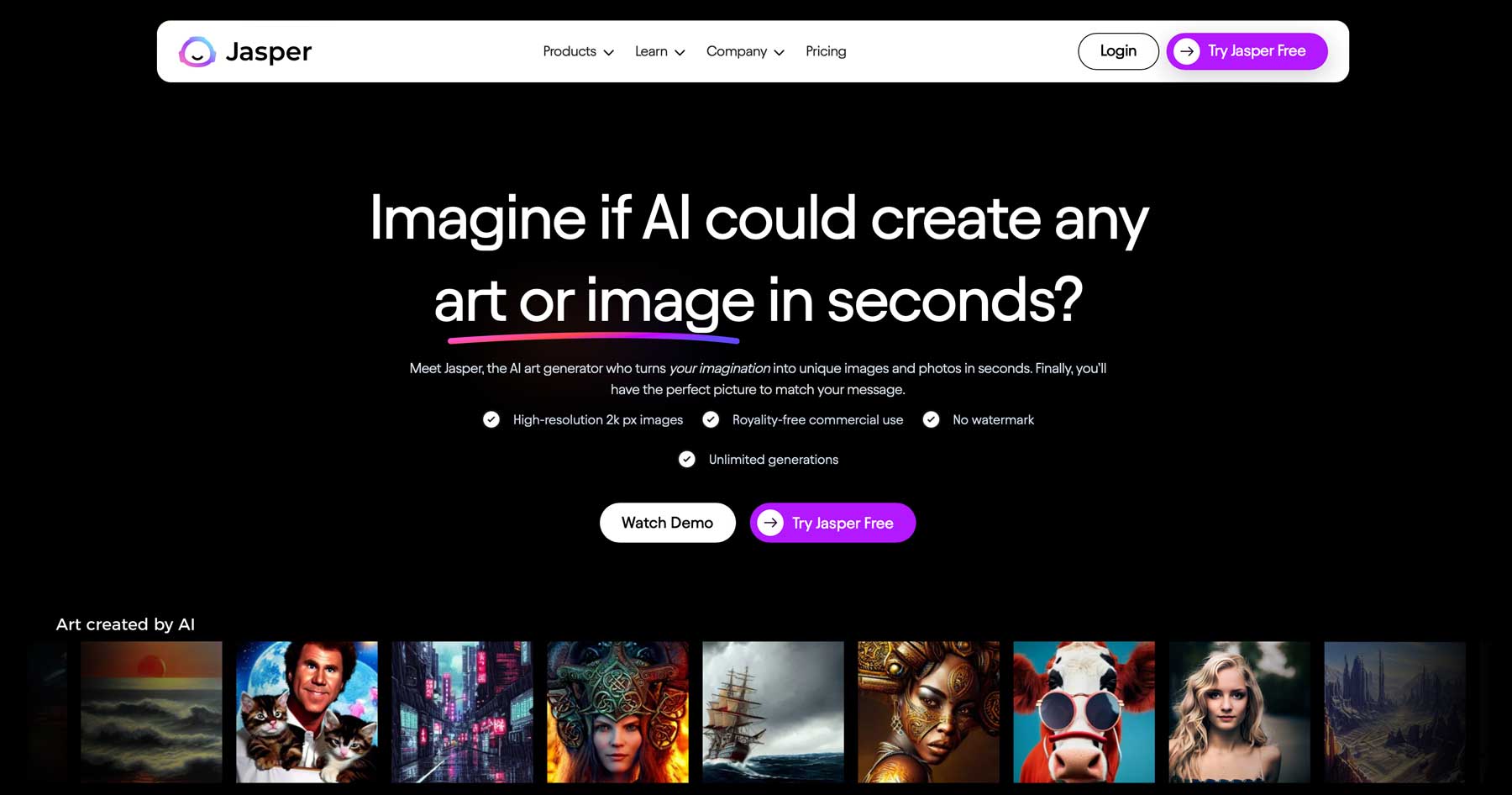
DALL-E 2 OpenAI modeli üzerine inşa edilen Jasper, çok işlevli bir AI yazılımıdır. Blog gönderileri, şablonlar ve resimler dahil olmak üzere resim veya metin oluşturmak için kullanılır. Manzaralar, ürün çekimleri ve yemek görselleri oluşturmada mükemmeldir, bu nedenle blog yazarları için mükemmel bir araçtır. Araç, insan veya hayvan resimleri oluşturmanız gerekiyorsa, Midjourney daha iyi bir seçenektir ve buna daha sonra değineceğiz.
Youtube Kanalımıza Abone Olun
Jasper Arayüzünü Anlamak
Jasper'ın en güçlü yönlerinden biri sezgisel kontrol panelidir. Birkaç tıklamayla kolayca resim veya metin oluşturabilirsiniz. İlk giriş yaptığınızda, kampanya oluşturmak, en son içeriğinize göz atmak, marka sesi, sohbet veya hızlı arama için sekmeler dahil olmak üzere, başlamak için birkaç araçla karşılaşacaksınız.
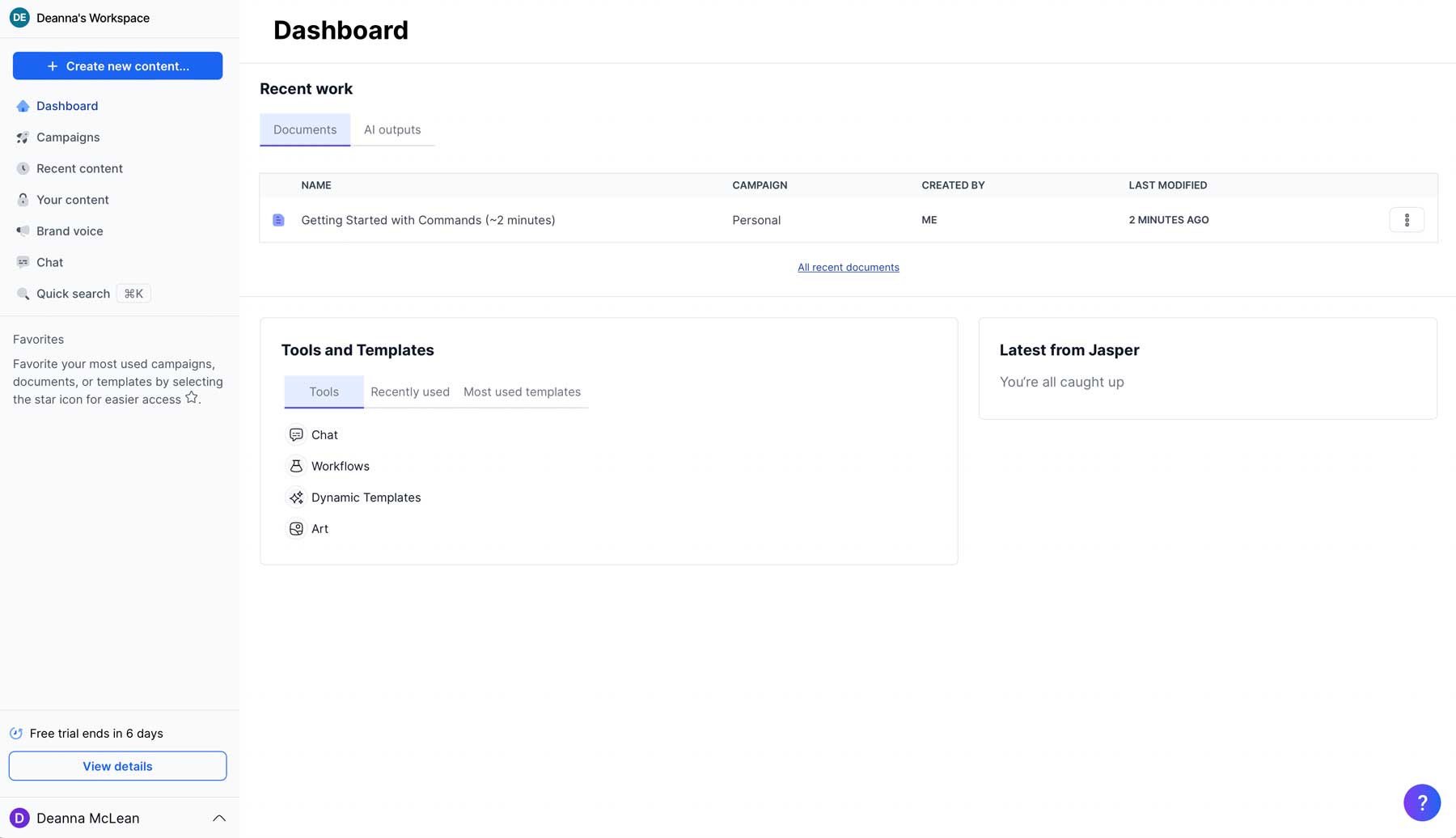
Jasper'da ilk şaheserinizi yaratmak için ekranınızın sol üst kısmındaki Yeni İçerik Oluştur düğmesine tıklayın.
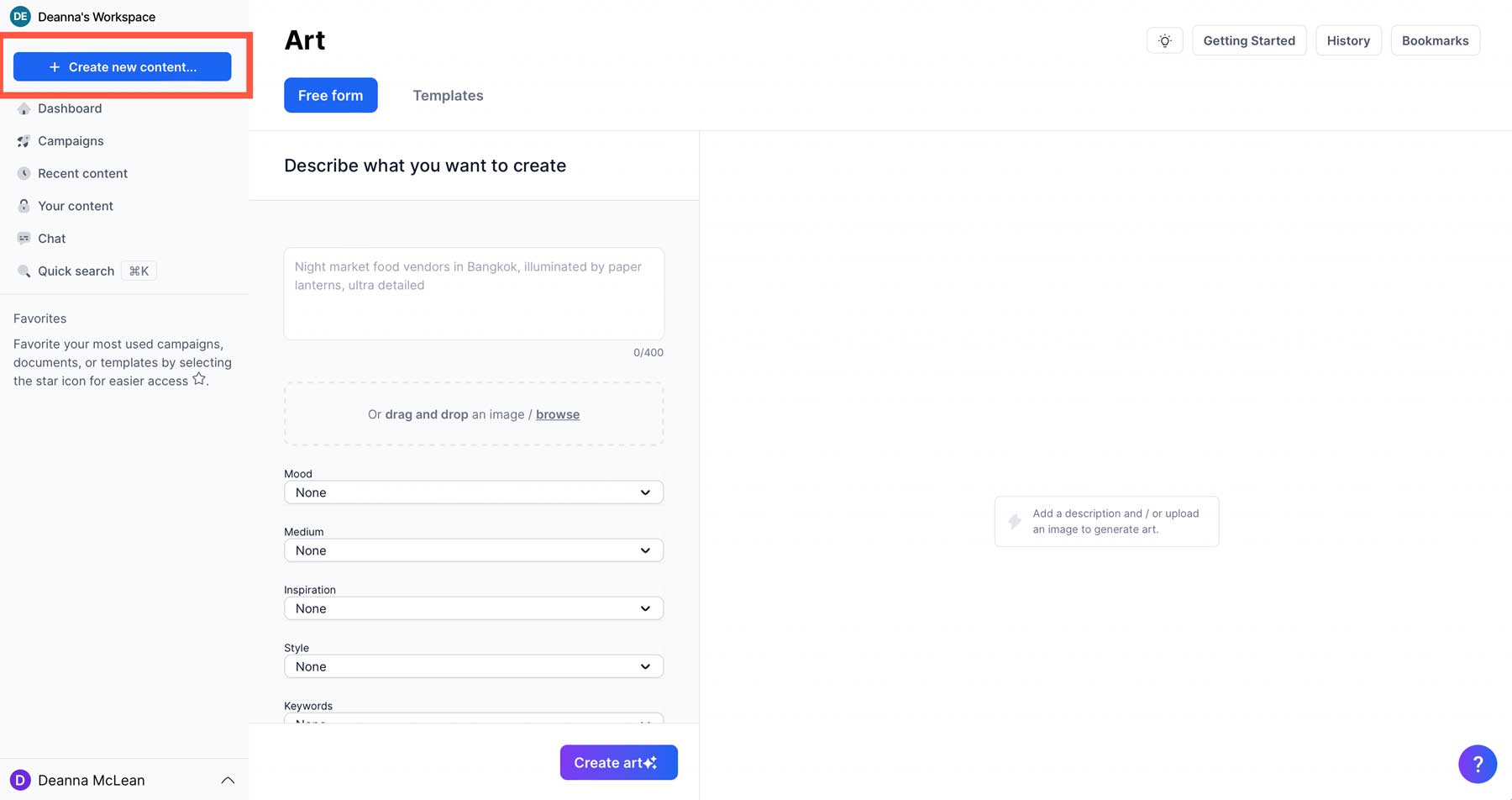
Açılır pencere göründüğünde Yeni Sanat'ı tıklayın.
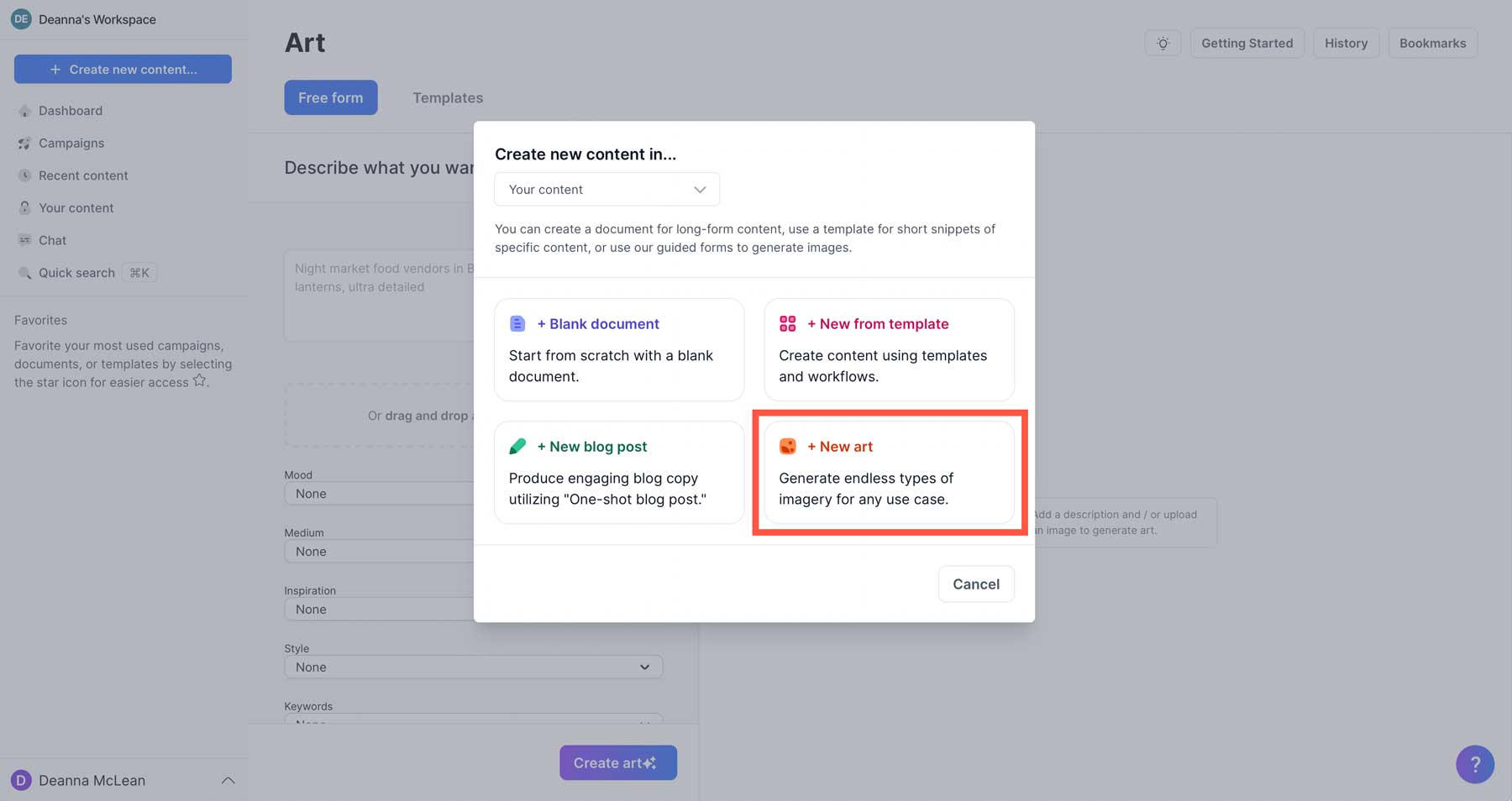
Serbest Form Aracı
Metin girmenize ve ardından ruh hali, araç, ilham, stil ve anahtar kelimeler gibi farklı parametreler arasından seçim yapmanıza olanak tanıyan Serbest Biçim aracını kullanabilirsiniz. Çoğu kişi bu daha yaygın ayarları kullanır, ancak metin giriş alanında istediğiniz kadar açıklayıcı olabilirsiniz. Jasper'daki Serbest Form seçeneğiyle sunulan seçenekleri inceleyelim.
- Serbest Biçim: AI sanatı oluşturmak için kendi ayarlarınızı seçmenize izin verir.
- Metin istemi: Jasper'ın oluşturmak istediğiniz görüntünün türünü bilmesi için açıklayıcı metninizi buraya girin.
- Ruh Hali: Sakin, heyecanlı, eğlenceli, kasvetli, mutlu ve kaprisli gibi farklı ruh hali ayarlarından birini seçin. Alternatif olarak, bu ayarı "yok" olarak bırakabilirsiniz.
- Orta: Akrilik boya, kolaj, mürekkep, karışık teknik, yağlı boya, fotoğraf veya suluboya gibi farklı sanatsal ortamları seçebilirsiniz.
- İlham: Belirli bir sanatçı stili atamak istiyorsanız bu seçeneği belirleyin. Ön ayarlar arasında Warhol, Money, Norman Rockwell, Picasso, Dali ve Van Gogh bulunur.
- Stil: Soyut, anime, art deco, dijital, pop art ve gerçeküstücülük gibi çeşitli sanat stilleri.
- Anahtar Sözcükler: Bunlar, 8K çözünürlük, ortam ışığı, siyah beyaz, yakın plan, düz aydınlatma, tam yüz portresi, küresel aydınlatma, yüksek detaylı, şaheser, fotogerçekçi ve gerçekçi gibi tanımlayıcı sözcükleri eklemek için kullanılır.
- Sanat Yarat: Tüm ayarlar seçildikten sonra, resminizi oluşturmak için bu düğmeyi tıklayın.
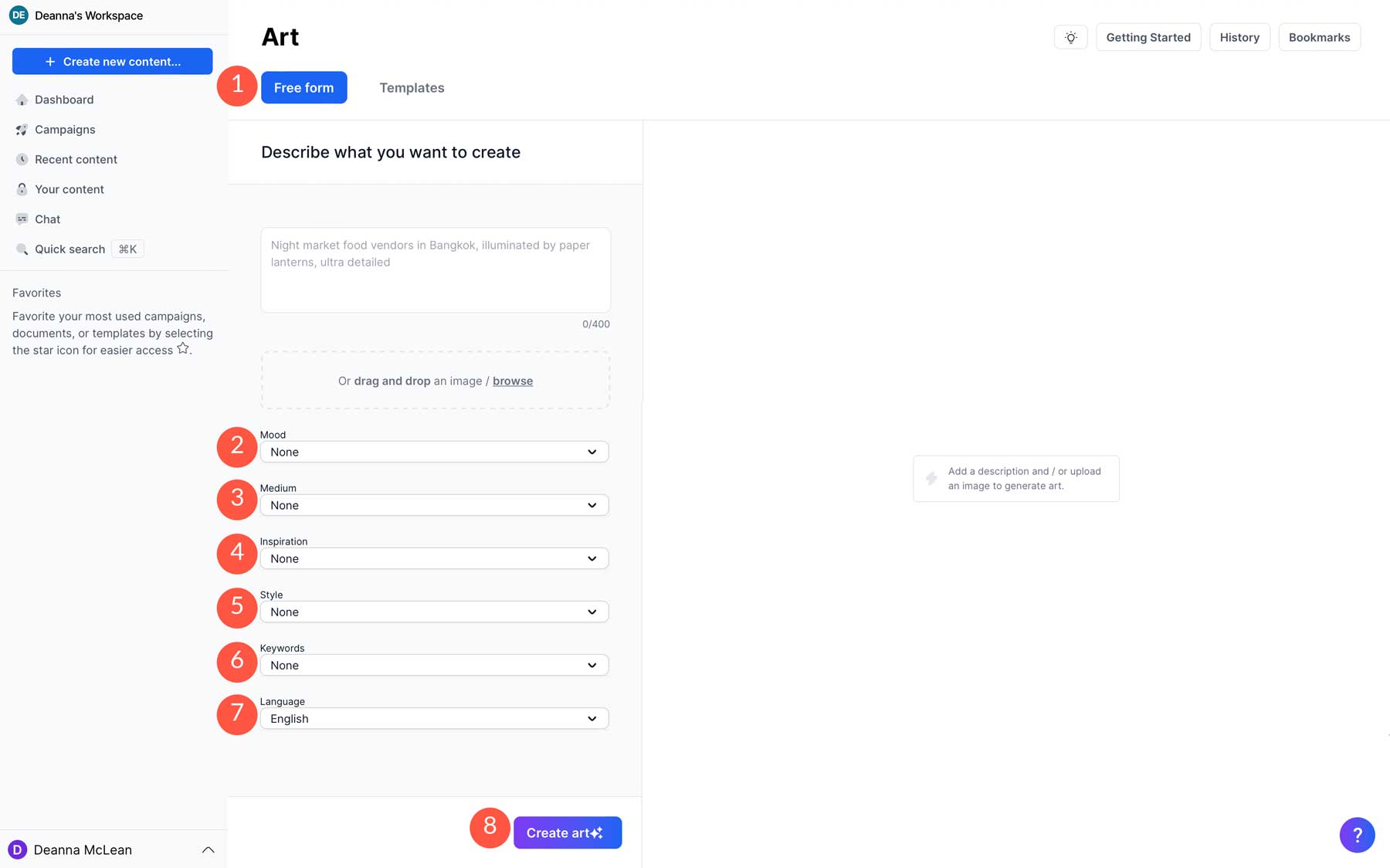
Serbest Form aracını kullanarak ilk parçamızı oluşturalım. Metin için şu istemi kullanacağız: hava karardıktan sonra yoğun, ıslak bir New York caddesinde süper kahraman .
Kullanılan stil parametreleri şunlardır:
- Ruh Hali: Kasvetli
- Orta: Fotoğrafçılık
- İlham: Yok
- Tarz: Sürrealizm
- Anahtar Kelimeler: Ortam ışığı
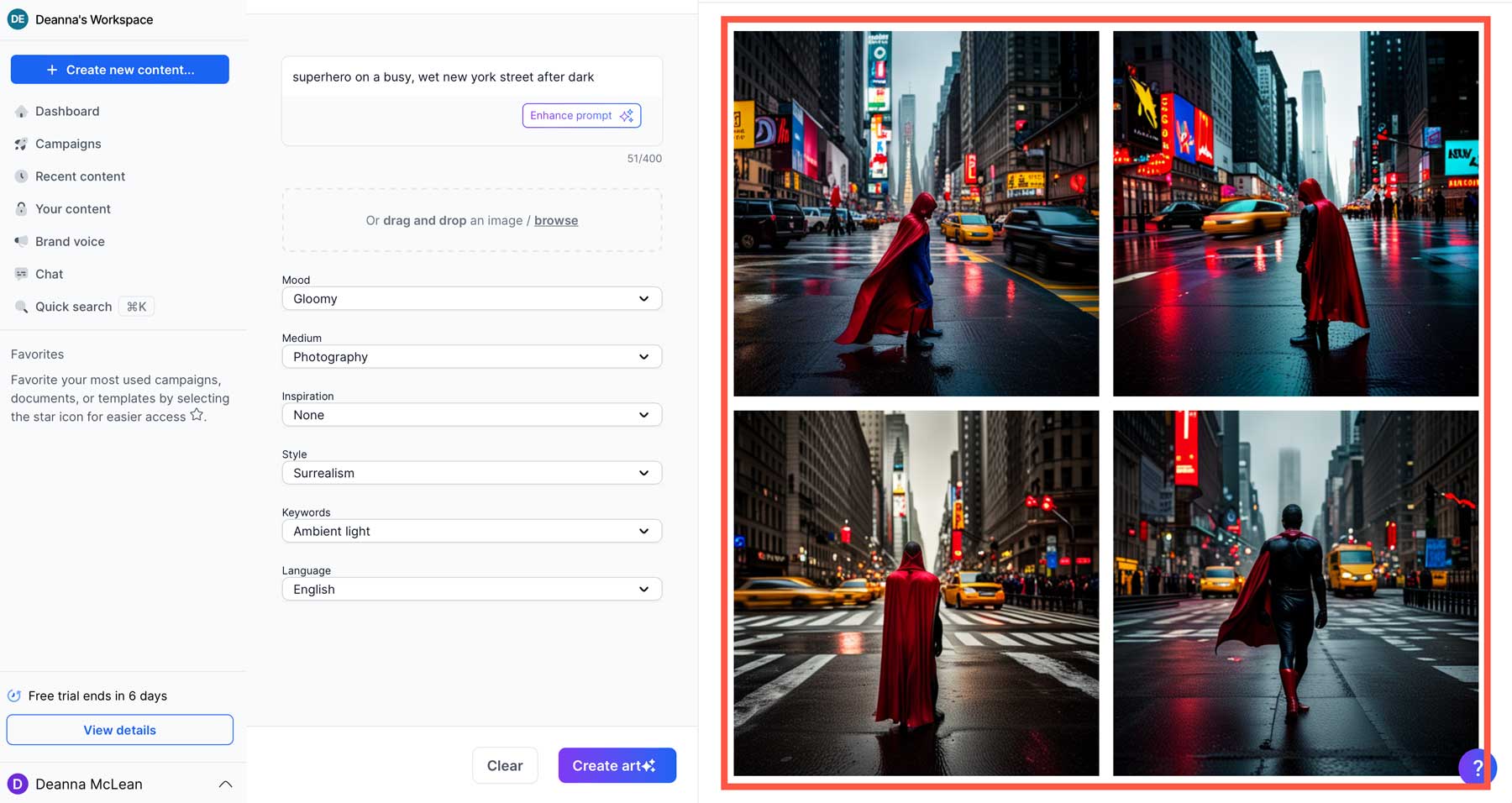
Gördüğünüz gibi, Jasper basit metin istemimizi bir resme çevirerek oldukça iyi bir iş çıkardı.
Şablonlar Aracı
Jasper'da sanat yaratmanın diğer yolu, önceden tanımlanmış şablonları kullanmaktır. Bu şablonların tümü önceden yapılandırılmış parametrelere sahiptir, bu nedenle yalnızca bir metin istemi girmeniz gerekir.
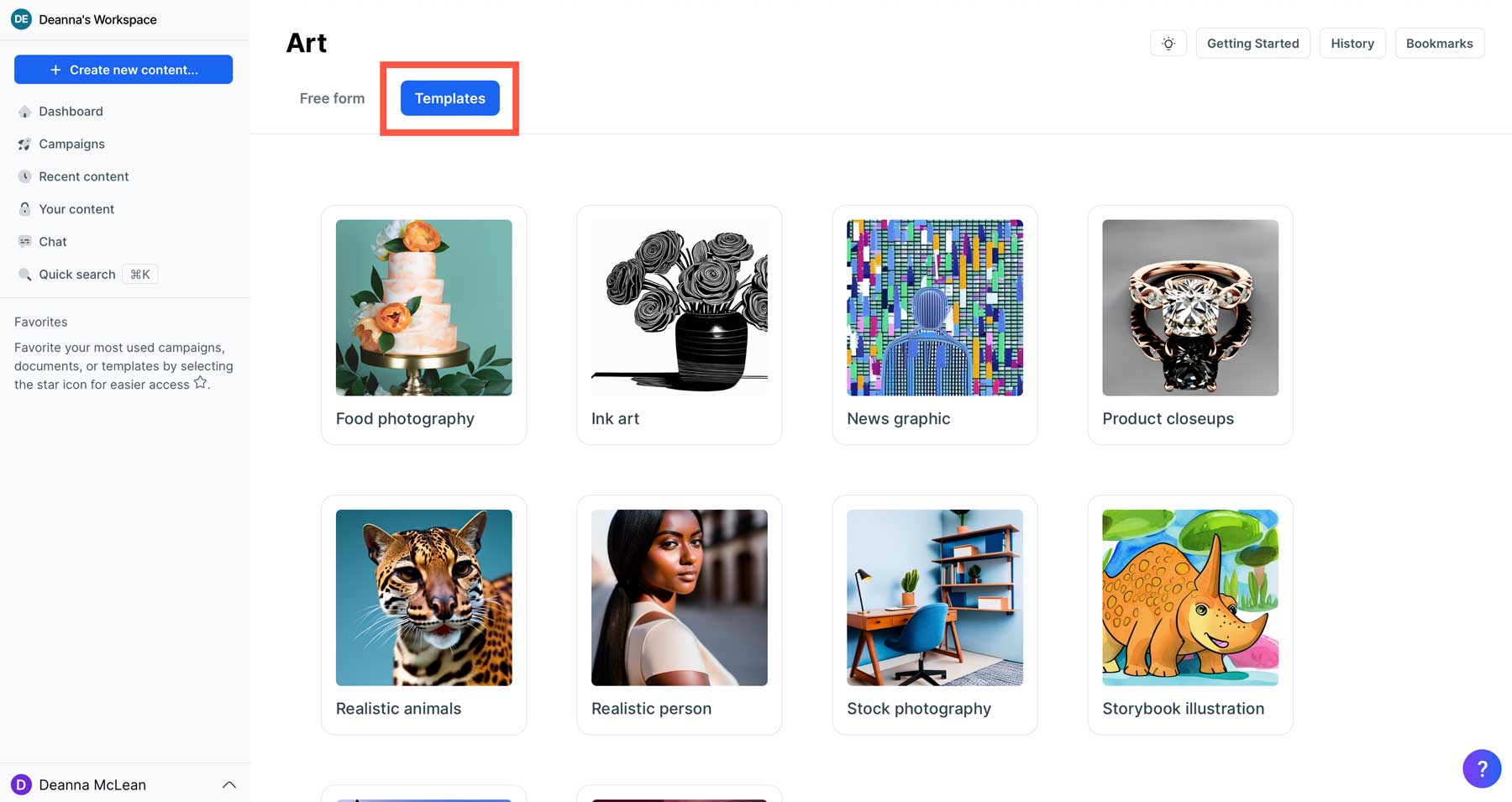
Şu anda 10 şablon hazır ayarı var:
- Yemek Fotoğrafçılığı
- Mürekkep Sanatı
- Haber Grafiği
- Ürün Yakın Çekimleri
- Gerçekçi Hayvanlar
- Gerçekçi Kişi
- Stok Fotoğrafçılık
- Hikaye Kitabı İllüstrasyonu
- Seyahat Fotoğrafçılığı
- duvar kağıdı
Bahsedildiği gibi, Jasper hayvanlar ve insanlarla mücadele ediyor, bu yüzden ürünün yakın çekimleri gibi basit bir şeye bağlı kalacağız. Başlamak için üzerine tıklayın.
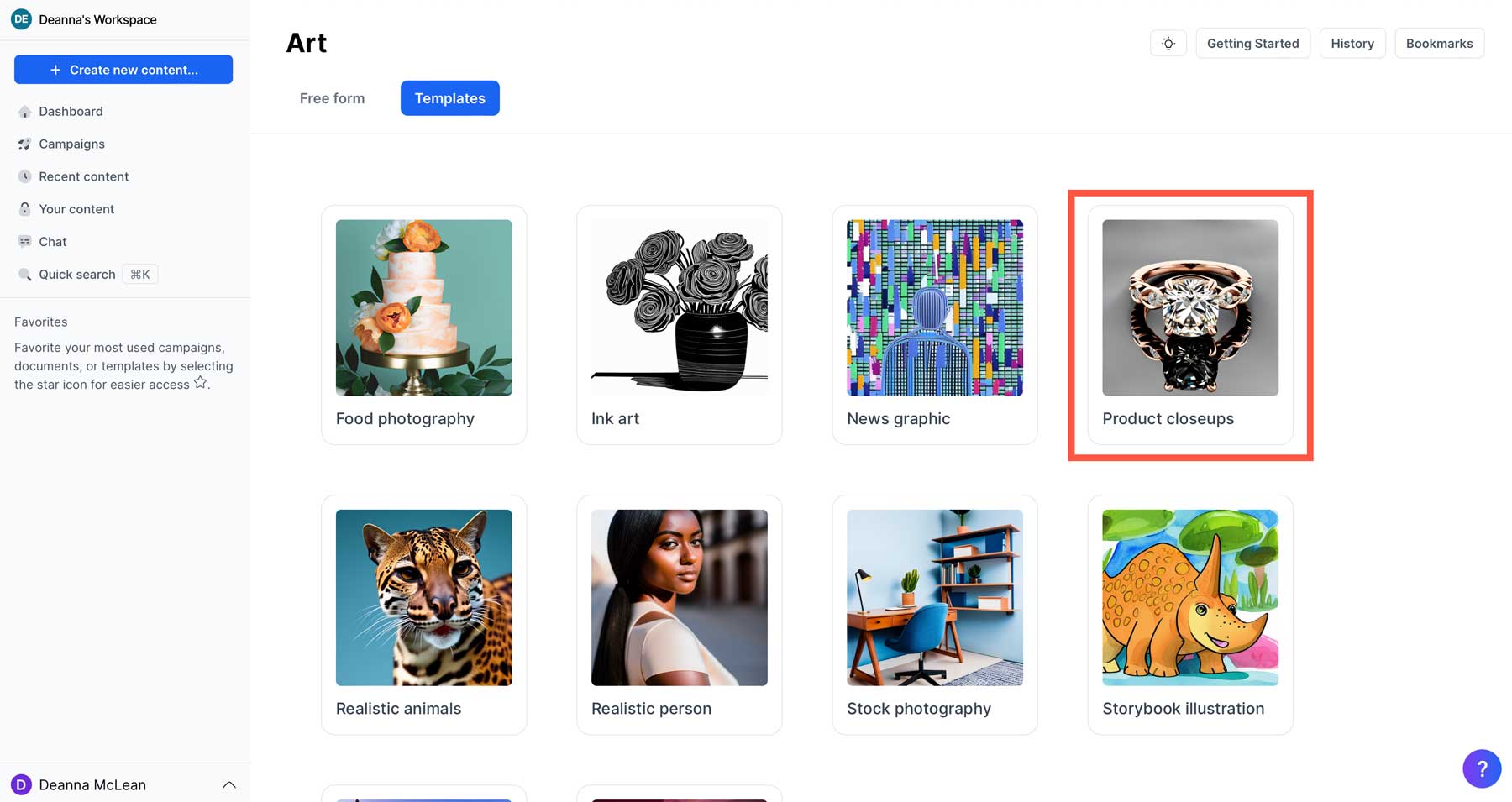
Ardından, bir metin istemi (1) eklememiz ve sanat oluştur düğmesini (2) tıklamamız gerekecek.
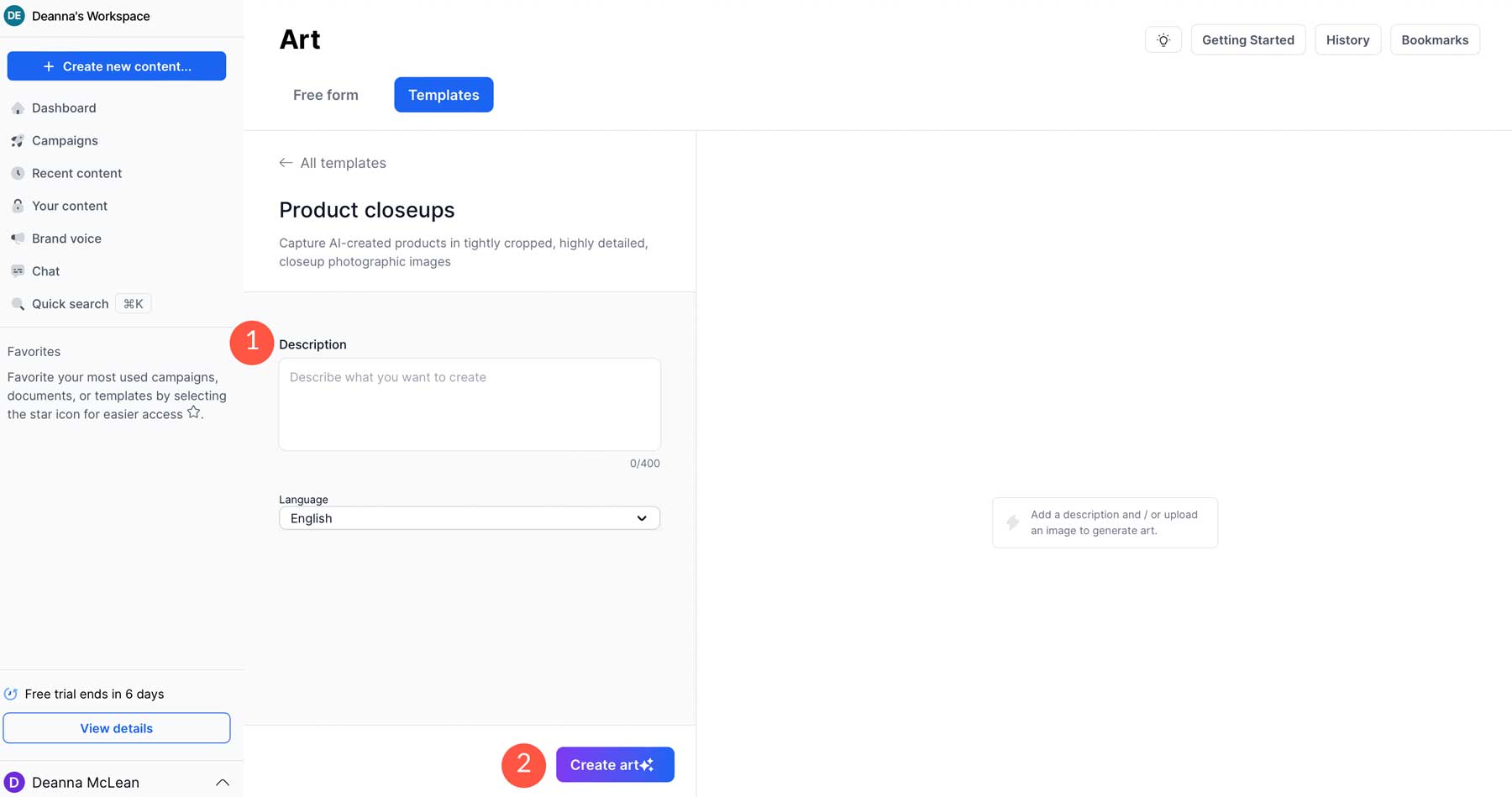
Bilgi istemi için okyanusun kalbi pandantifini kullanın. Gördüğünüz gibi, Jasper basit metin istemimizi aldı ve istemimizi tasvir eden 4 resme dönüştürdü.
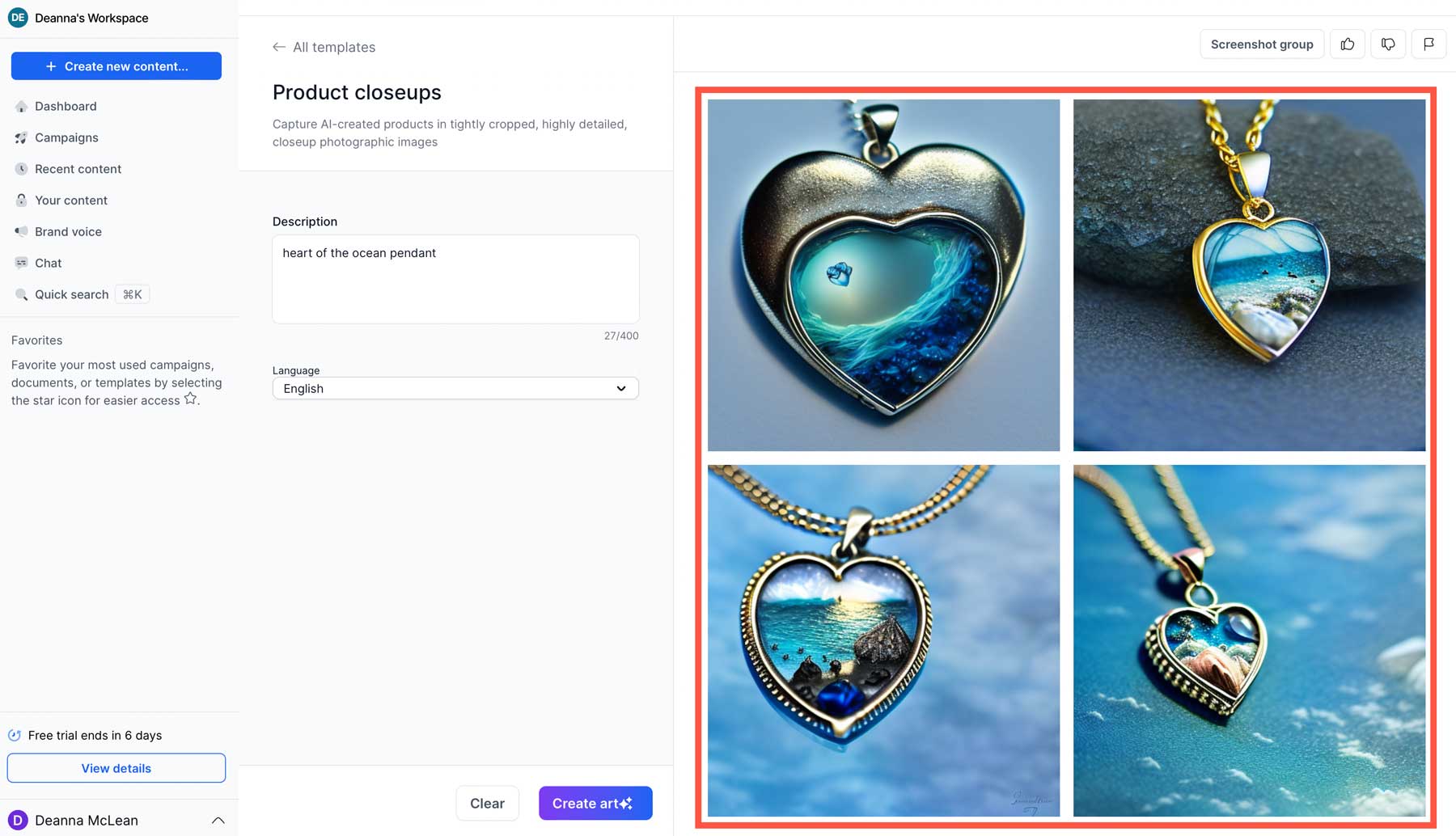
Jasper Görüntülerini Kaydetme
Resimleriniz oluşturulduktan sonra, vizyonunuzu bir kampanyaya kaydetme, Twitter, Facebook veya Reddit'te paylaşma, yeniden adlandırma veya indirme dahil olmak üzere birkaç şey yapabilirsiniz.
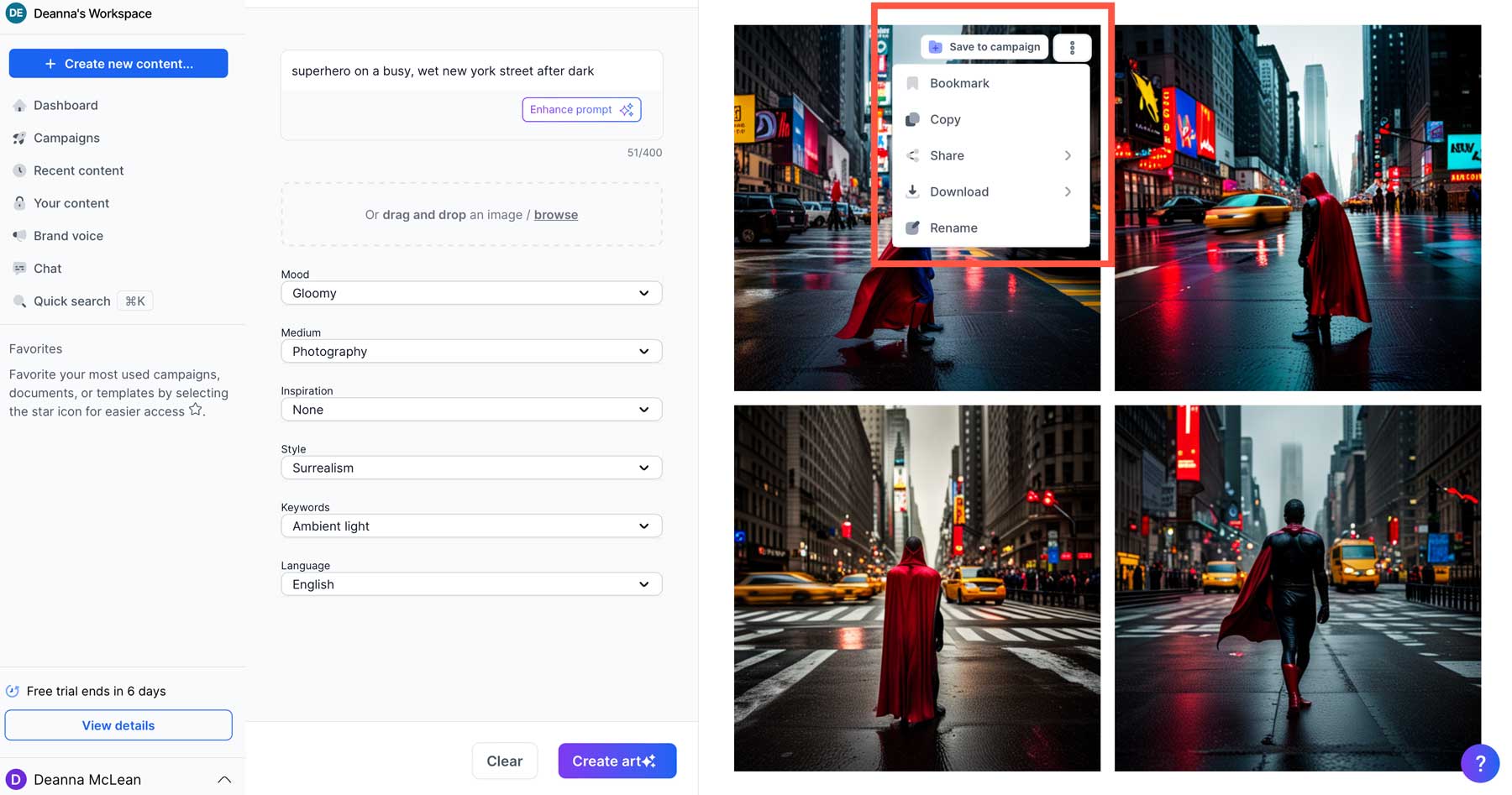
Resimlerinizi indirmeyi seçerseniz, üç farklı çözünürlük arasından seçim yapabilirsiniz:
- 512×512 (1x)
- 1024×1024 (2x)
- 2048×2048 (4x)
Jasper şu anda indirilmek üzere yalnızca kare resimler sağlıyor, ancak bu yazının ilerleyen kısımlarında boyutları değiştirmek için bir çözüm sunacağız.
Midjourney ile Yapay Zeka Sanatı Yapın
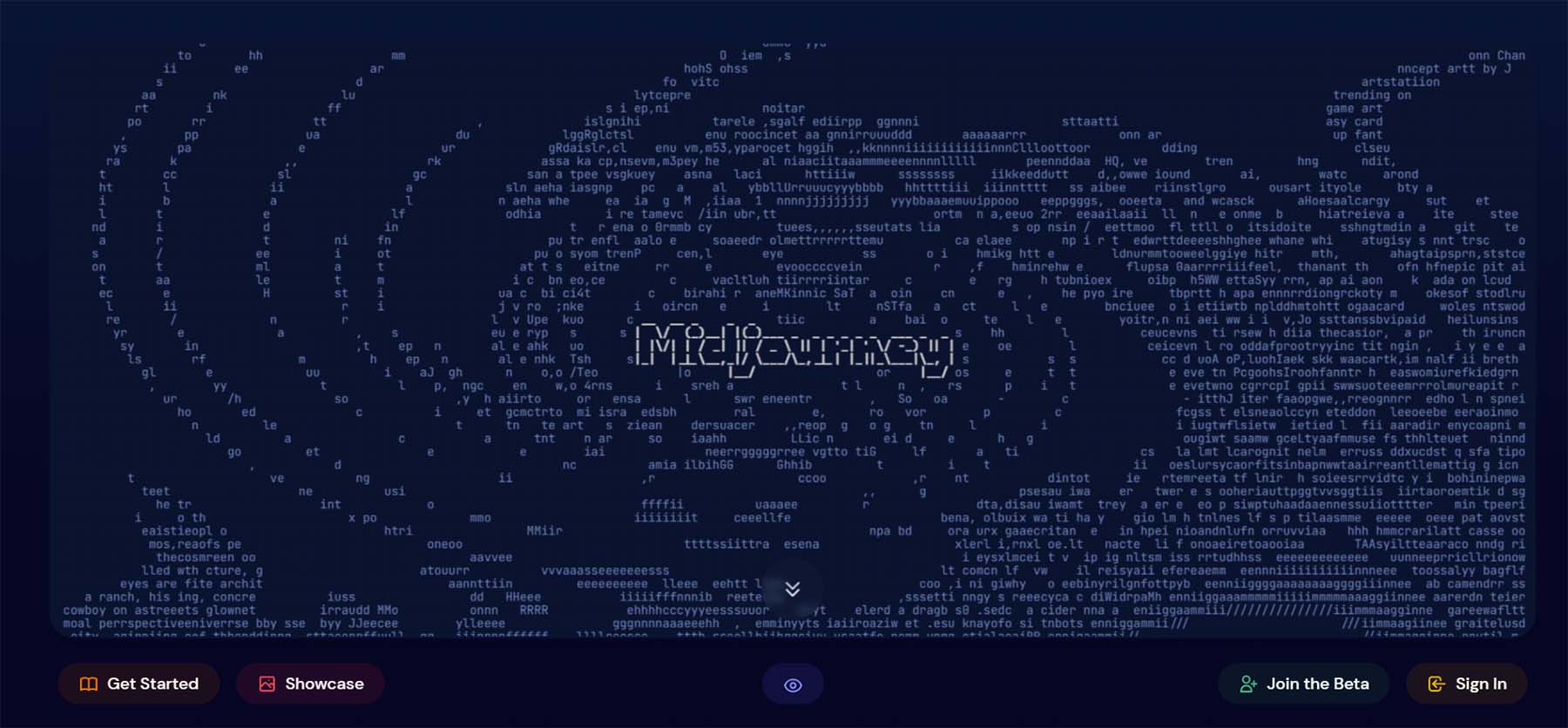
Midjourney, günümüzde mevcut olan en popüler AI sanat üreticilerinden biri haline geldi. Öncelikle kapalı kaynaklı bir yazılım olduğu için Midjoureny'nin nasıl çalıştığını tam olarak anlamıyoruz. Ancak, iki makine öğrenimi teknolojisi kullandığını biliyoruz: büyük dil ve yayılma modelleri. LLM, Midjoureny'ye yaratmaya çalıştığınız şey hakkında fikir verir. Difüzyon modeli, görüntü veri kümesi aracılığıyla kademeli olarak gürültü ekleyerek çalışır. Oradan, metin isteminize göre yepyeni bir görüntü ortaya çıkarmak için gürültüyü tersine çevirerek bir görüntü oluşturur.
Midjourney Arayüzü
Tescilli arabirimlere sahip diğer AI sanat oluşturucularının aksine Midjourney, ana üssü olarak bir Discord sunucusu kullanır. Kulağa biraz külfetli gelse de, alıştığınızda oldukça sezgiseldir. Bu eğitim, nasıl kaydolacağınızı ve başlayacağınızı bildiğinizi varsayar. Değilse, sizi hızlandırmak için Midjourney ile nasıl sanat yaratılacağına ilişkin yazımıza göz atın.
Ancak, size arayüz hakkında kısa bir genel bakış sunacağız:
- Discord kanalları: Katıldığınız kanallar burada gösterilir.
- Midjourney Bot: Kanala girmek için Midjourney simgesini seçin.
- Görüntü beslemesi: Oluşturduğunuz tüm görüntüler burada görünür.
- Metin istemi: Bir metin istemi oluşturmak için /imagine yazın. Bir kaynak resim yüklemek için + simgesini tıklayın.
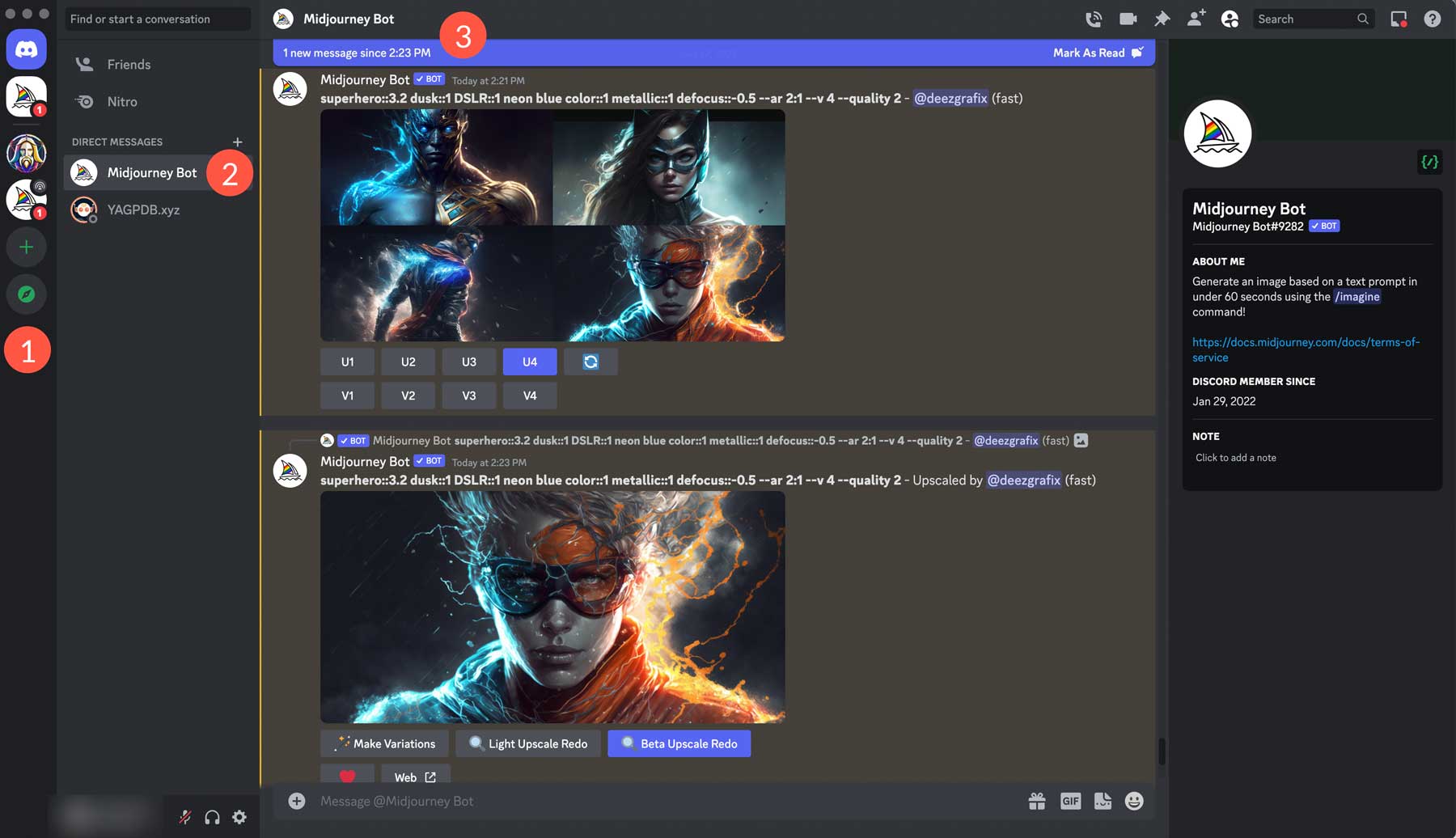
/image yazdıktan sonra klavyenizden enter'a tıklayın. Bu, bilgi istemi metin kutusunu getirecektir, böylece metninizi yazmaya başlayabilirsiniz.
Midjourney'de İlk Yapay Zeka Sanat Eserinizi Oluşturma
Yeni bir imaj oluşturalım. /image yazın ve ardından enter tuşuna basın. Bilgi istemi kutusu şöyle görünecektir:

Ardından, komut isteminden hemen sonraki metin kutusunu tıklayacağız. Jasper resmimizdeki aynı istemi kullanacağız: hava karardıktan sonra yoğun, ıslak bir New York caddesinde süper kahraman . Şimdi metin kutunuz şöyle görünmelidir:

Görüntü oluşturma sürecini başlatmak için klavyenizde enter'a tıklayın. Midjourney, bir dakikadan kısa sürede her biri 1024×1024 boyutunda 4 görüntü üretecektir. Resimlerin altında bir dizi düğme göreceksiniz: U1-U4 (1) ve V1-V4 (2). Bunlar, görüntüleri yükseltmek veya varyasyonlar oluşturmak için kullanılır.
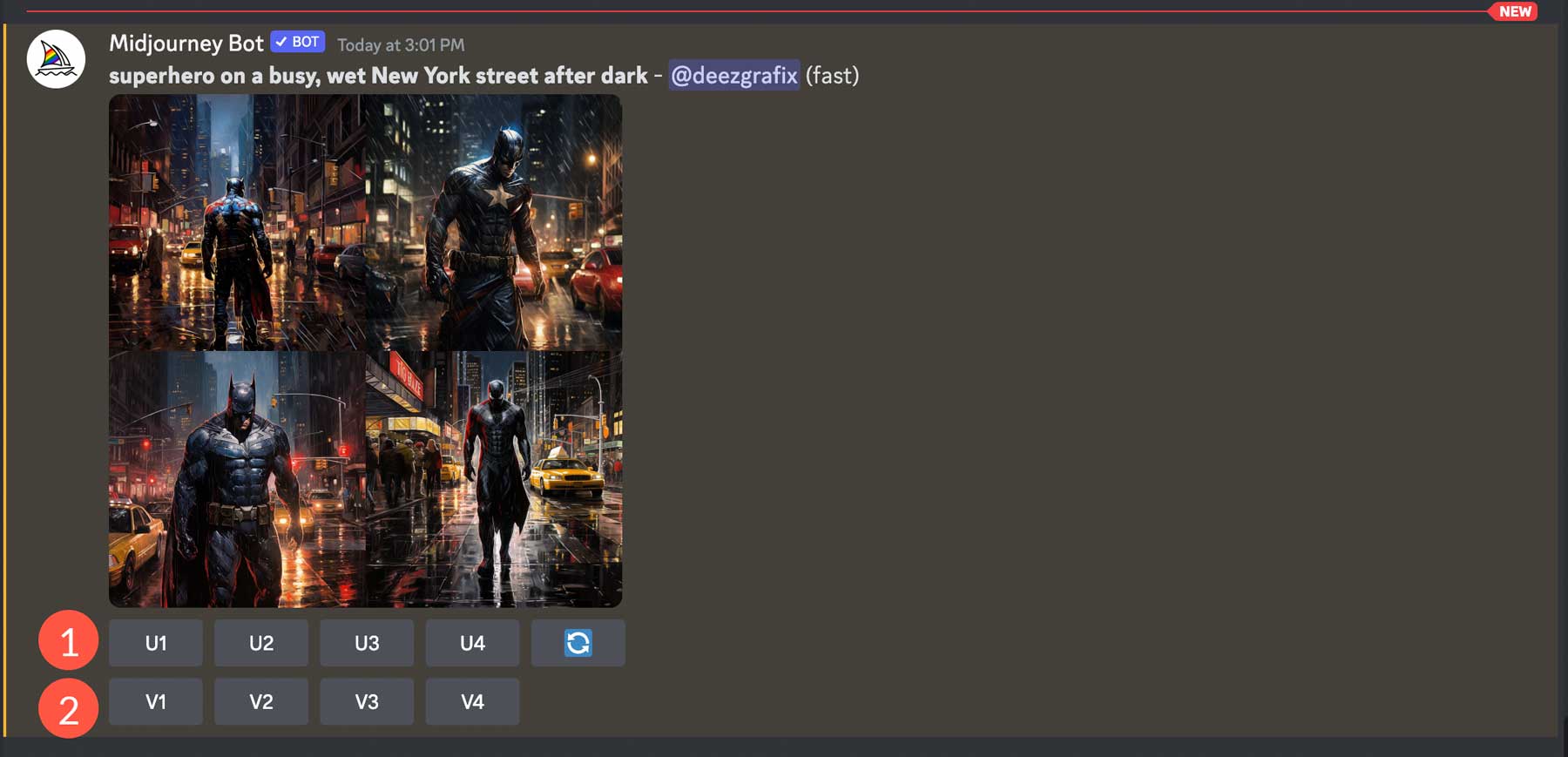
Resimlerin sıralaması şu şekildedir: sol üst (1), sağ üst (2), sol alt (3) ve sağ alt (4).
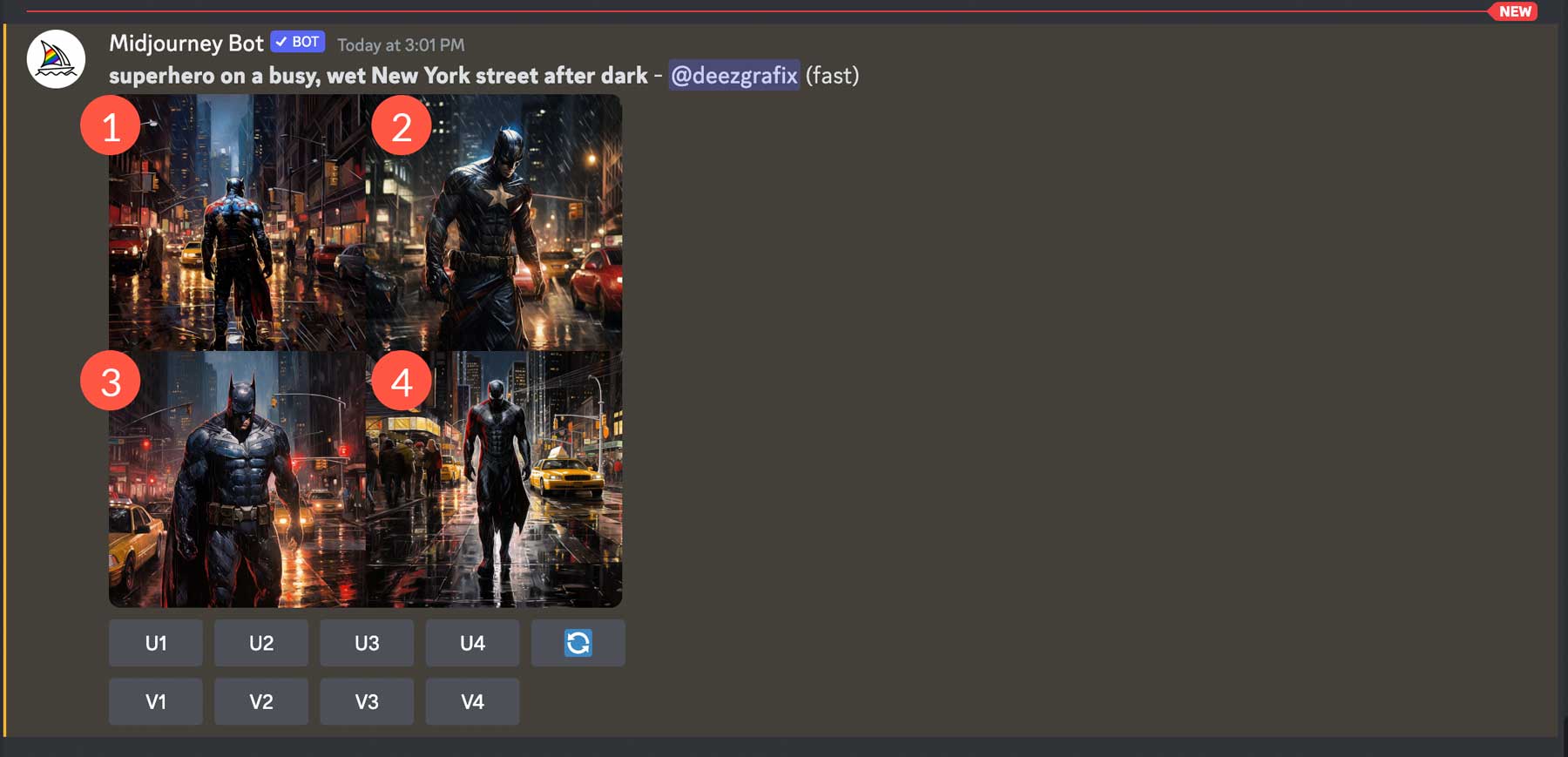
Bu görüntüler başlangıçta inanılmaz görünse de, onları biraz değiştirelim. İlk olarak, 3. görüntüyü yükseltmek için U3 düğmesine tıklayın. MJ, ince detaylar ekleyerek görünümü iyileştirmeye başlayacak. İşlem bittiğinde 2x Uzaklaştır düğmesine tıklayın. Bu, görüntüyü orijinalinden iki kat uzaklaştırır ve dört varyasyon daha sağlar.
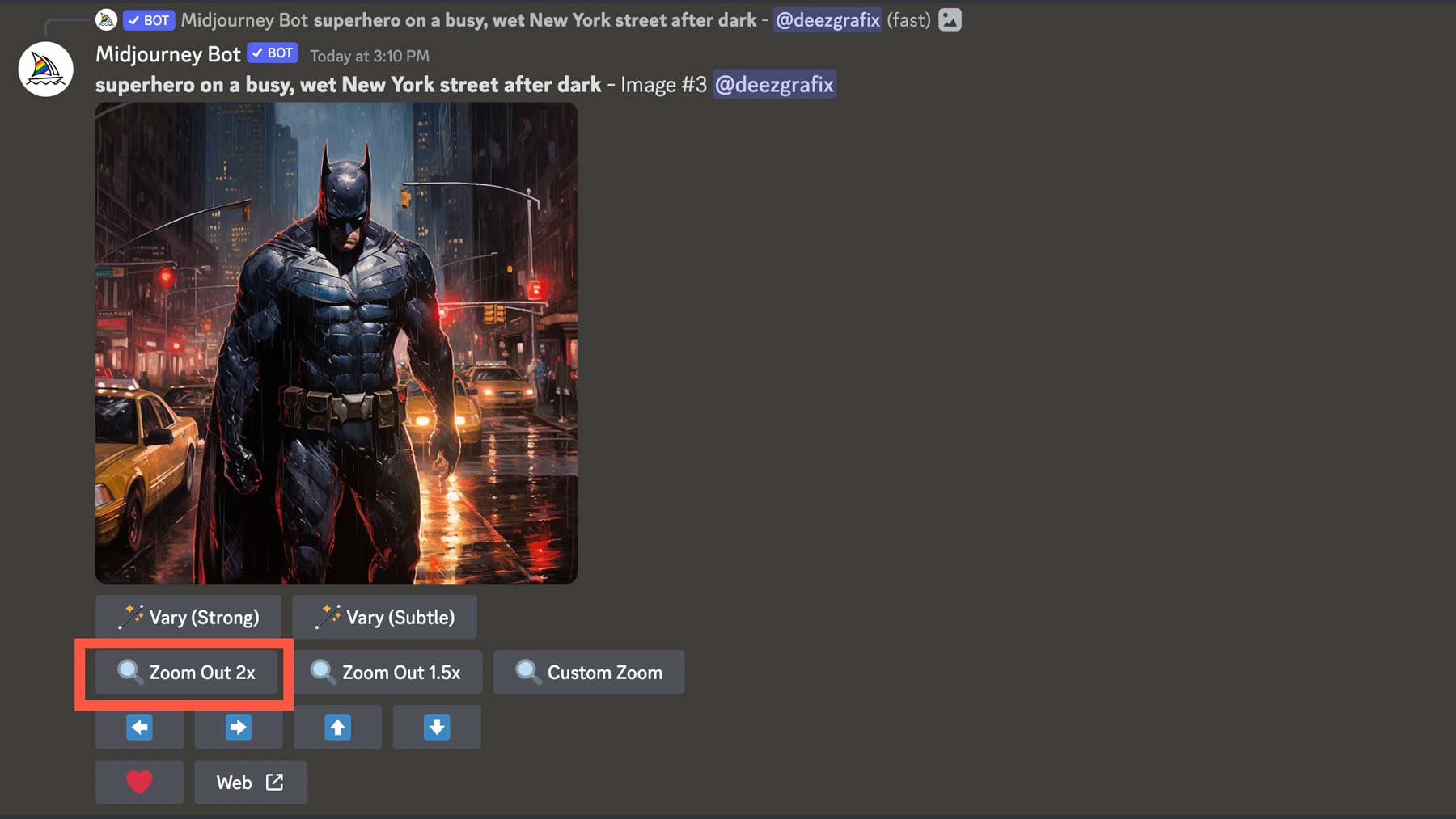
Gördüğünüz gibi, orijinaline benzer olsa da, yeni görüntüler süper kahramanı çevreleyen daha fazla ayrıntıya sahip. Daha yakından bakmak için resimlere tıklayabilir, ardından tam çözünürlükte görüntülemek için Tarayıcıda Aç bağlantısını tıklayabilirsiniz. Onları oradan indirmek için sağ tıklayabilir veya favorinizi yükseltmek için Midjourney'e geri dönebilirsiniz.
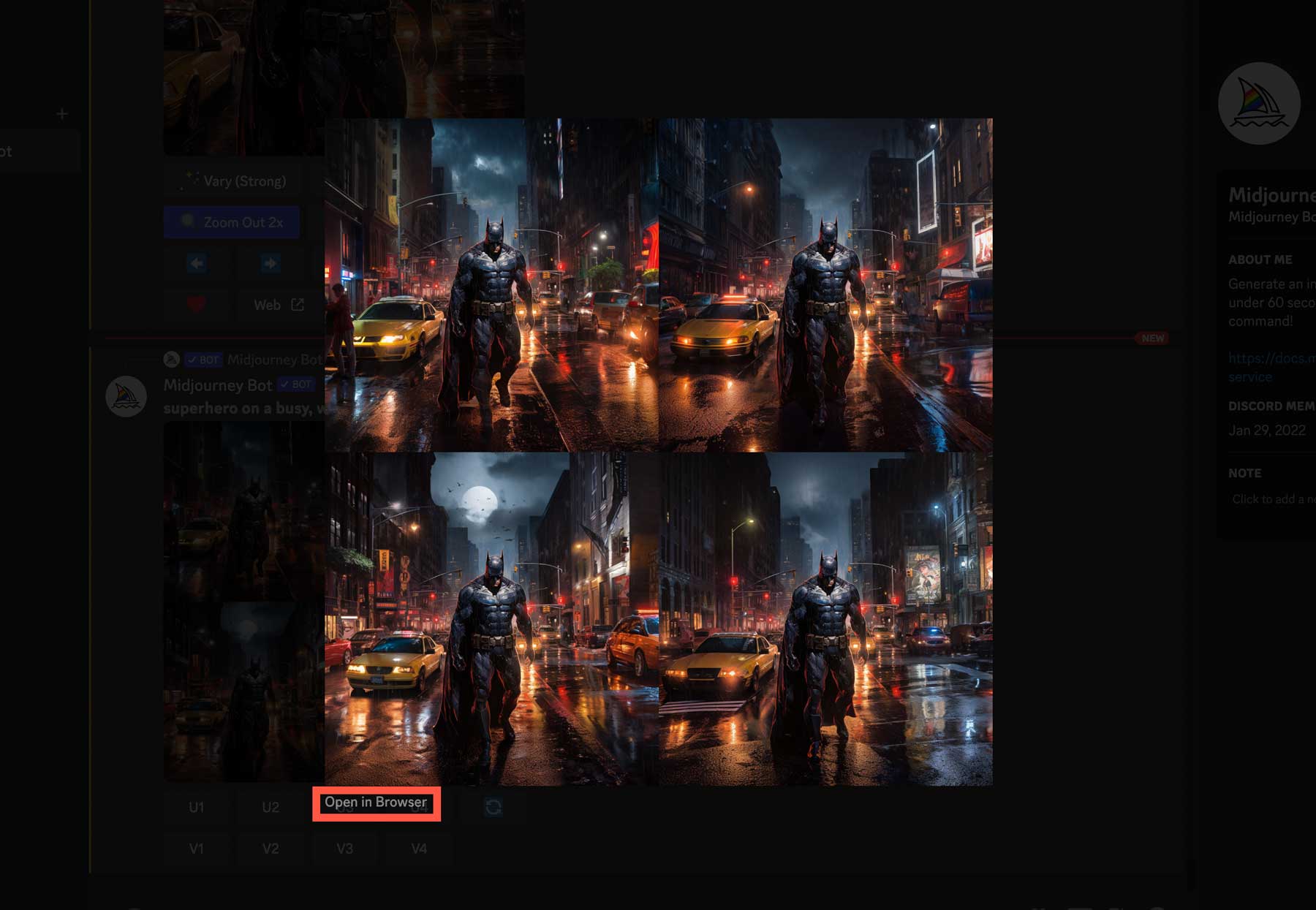
Gelişmiş Parametreleri Kullanma
Artık arayüzü anladığınıza ve Midjourney ile yapay zeka sanatı yapmakta rahat olduğunuza göre, görüntülerinizi daha da geliştirmek için kullanabileceğiniz bazı gelişmiş parametreleri keşfedelim. Midjourney ile kullanılabilen bir ton parametre var, bu yüzden hepsini burada ele almayacağız. Ancak, size oyununuzu kesinlikle geliştirecek birkaç tanesini göstereceğiz.
Orijinal istemimizi deneyelim, ancak bazı ayrıntılar ekleyin: hava karardıktan sonra kalabalık, ıslak bir New York caddesinde süper kahraman, DSLR, mavi –ar 2:3 –insan, şekil bozukluğu, hayvan yok . Virgülle ayrılmış bazı tanımlayıcılar ekledik, en boy oranını değiştirdik ve fotoğraftaki herhangi bir insanı, deformasyonu veya hayvanı atlamak için olumsuz bir istem ekledik. Ek olarak, MJ'e resimlerimize 2:3 en boy oranı vermesini söyledik. –ar komutu olmadan, Midjourney 1:1 oranında görüntüler üretecektir. MJ'in en son sürümüyle, istediğiniz herhangi bir en boy oranını kullanabilirsiniz; bu, bir karenin onu kesmeyeceği projeler için görüntüler oluştururken harikadır. Alternatif olarak, benzer sonuçlar elde etmek için yakınlaştırma ve kaydırma özelliğini kullanabilirsiniz.

İşte görüntüler:
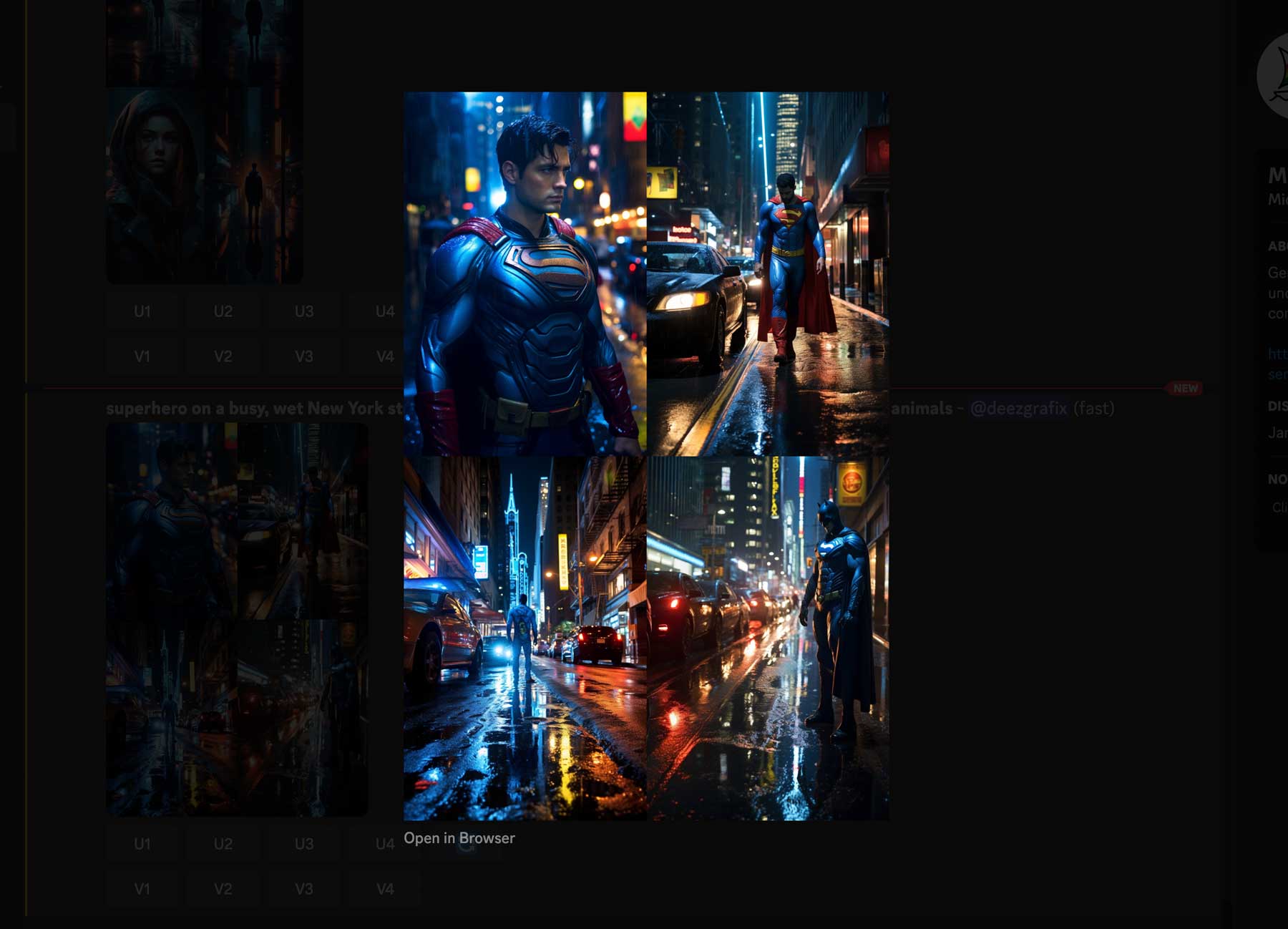
Şimdi remix özelliğini deneyelim. Remix, orijinal istemi korumanıza, ancak daha fazla ayrıntı ekleyerek değiştirmenize olanak tanır. Bu, sevdiğiniz bir görüntüyü korumak, ancak ek bilgilerle genişletmek için harika bir araçtır. Remix modunu etkinleştirmek için, Midjourney'in ayarlarını getirmek için / yazın.
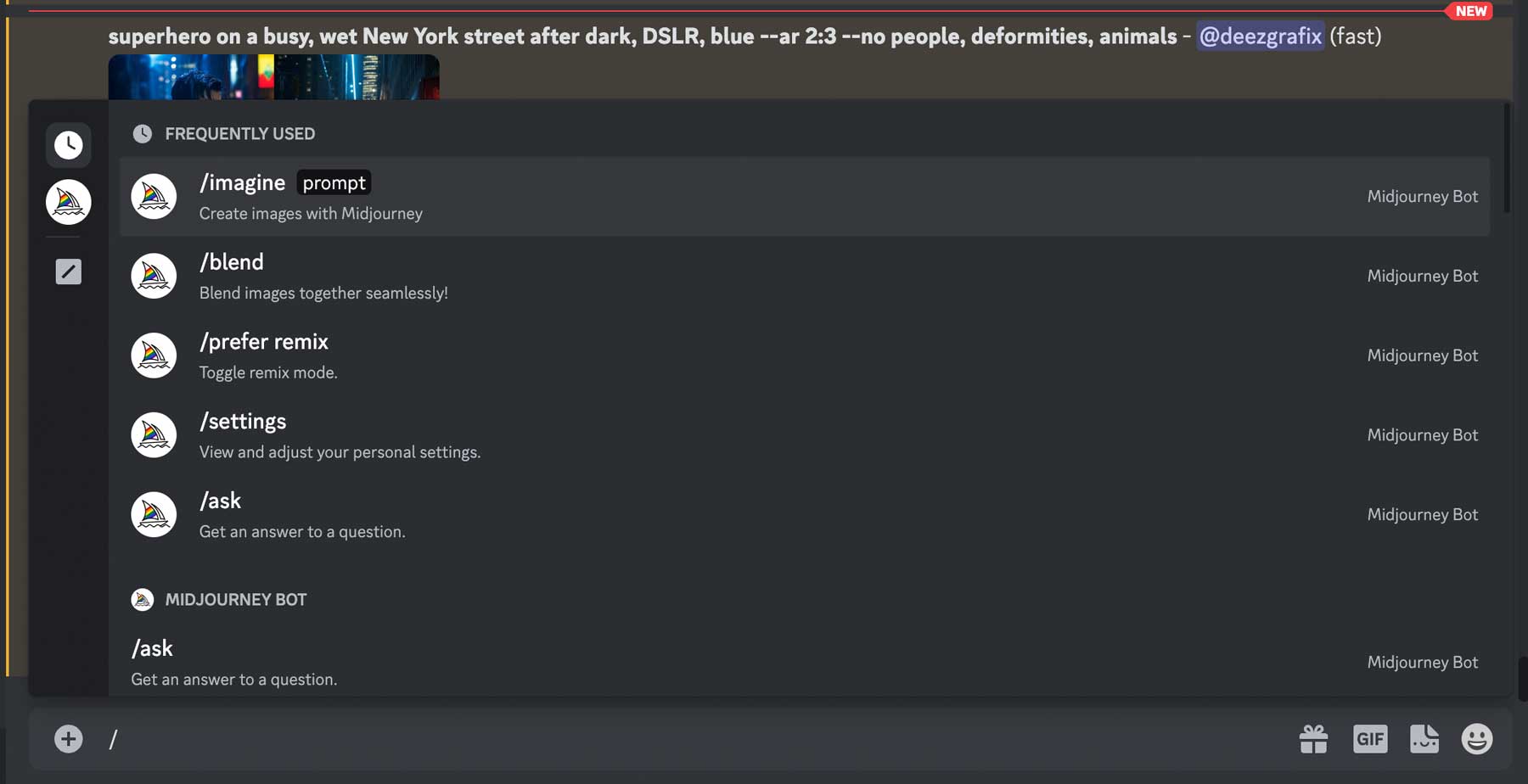
Remix'i etkinleştirmek için /prefer remix yazın ve ardından enter tuşuna basın. Şimdi, varyasyon düğmelerinden (V1-4) birine tıkladığınızda, dört yeni görüntü oluşturmak için orijinal isteminizi değiştirebilirsiniz.
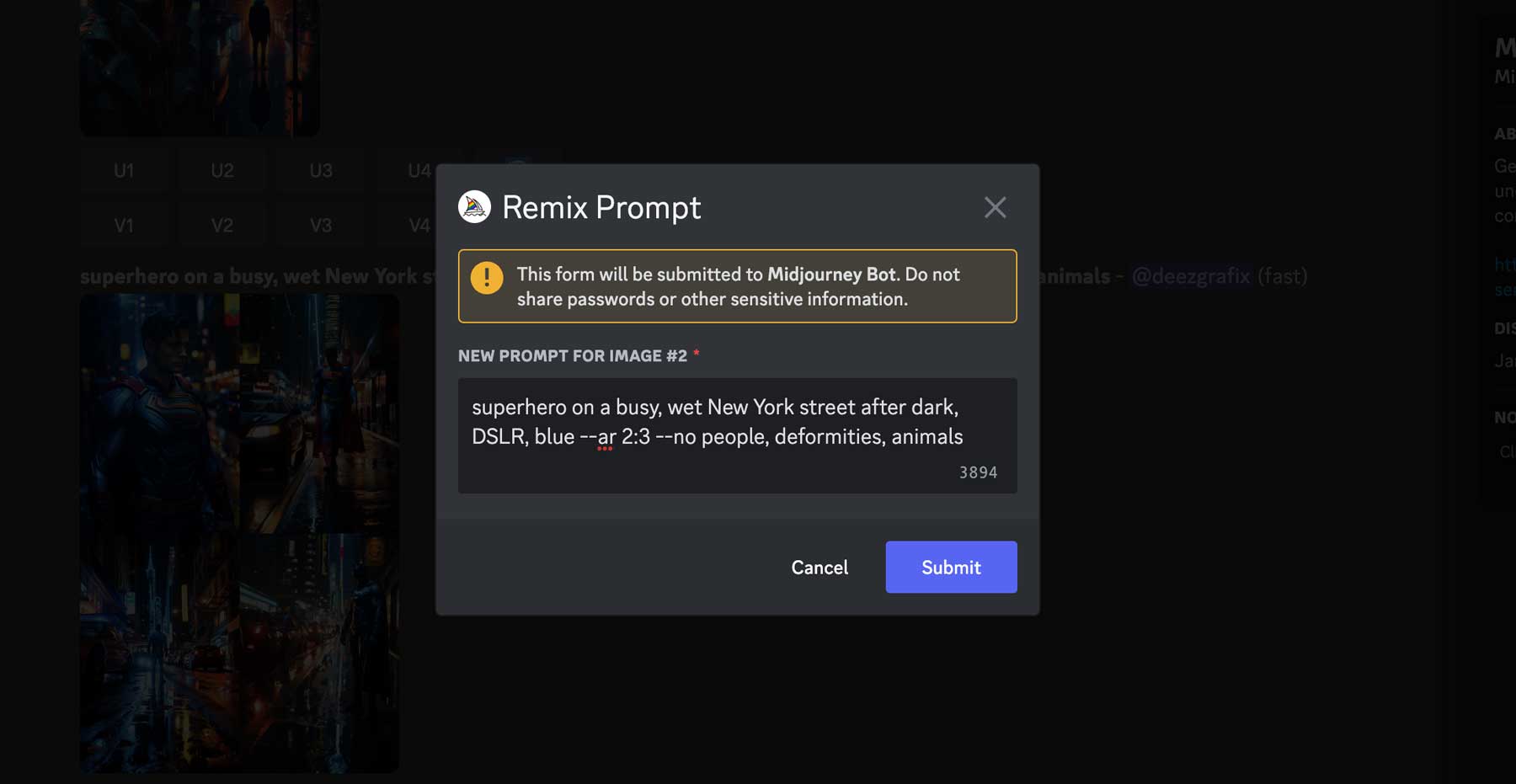
Leonardo AI ile Yapay Zeka Sanatı Yapın
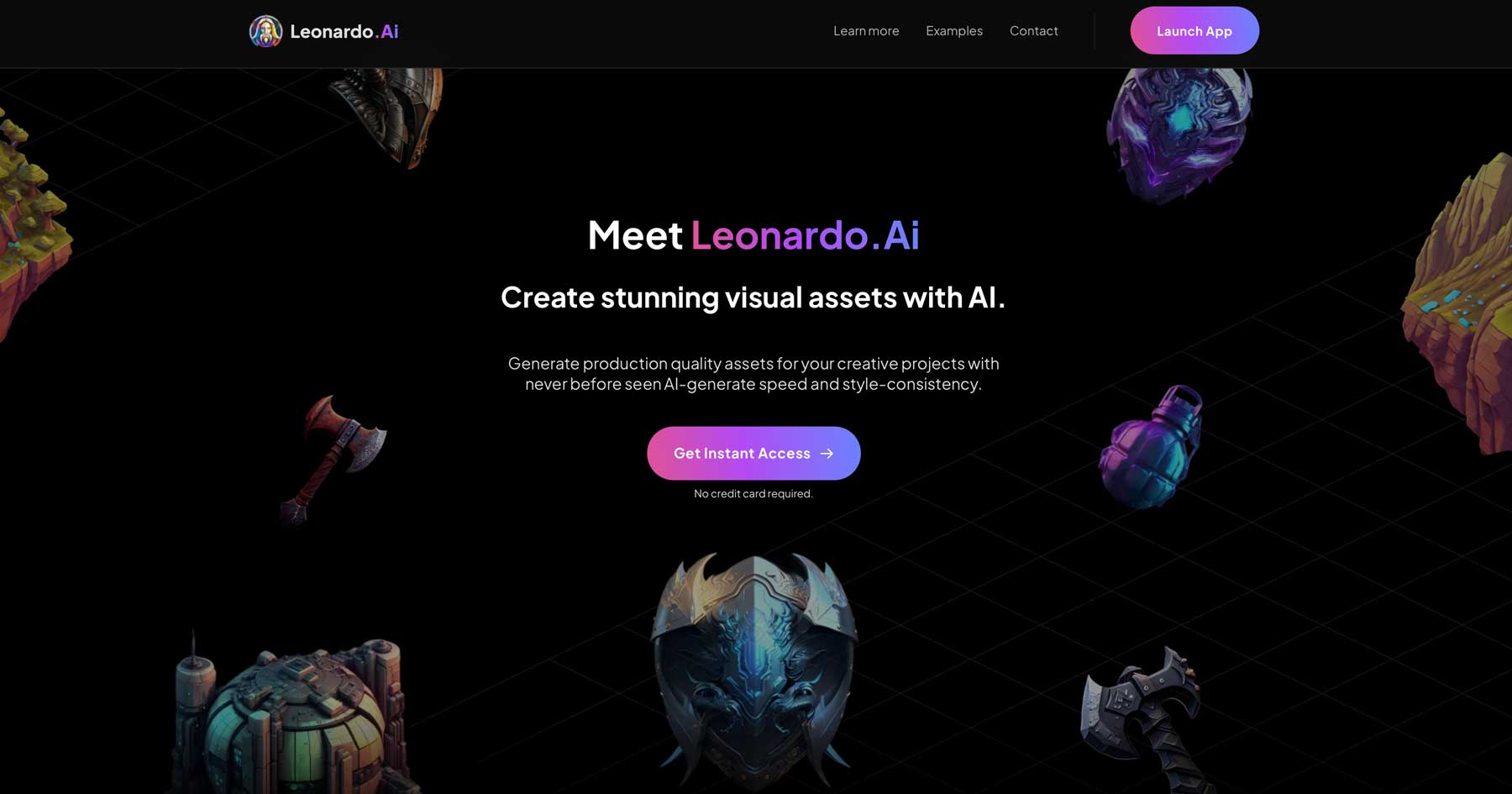
Bir sonraki yapay zeka sanat oluşturucumuz Leonardo AI görece yenidir ancak Stable Difusion kemikleri sayesinde AI dünyasında dalgalar yaratıyor. Başlangıçta oyun geliştiricilerin oyun geliştirme varlıkları oluşturması için bir araç olarak tasarlandı, ancak daha birçok kullanım alanı var. Kapsamlı bir model yelpazesiyle eğitilmiştir, ancak kullanıcıların kendi yapay zeka modellerini hazırlamasına izin vererek onu içerik oluşturucular arasında favori haline getirir.
Leonardo'yu kullanmaya başlamak için erişim için kaydolmanız gerekecek. İşlem basittir ve tamamlanması yalnızca birkaç dakika sürer. Leonardo web sitesine giderek başlayın, ardından Anında Erişim Al 'ı tıklayın.
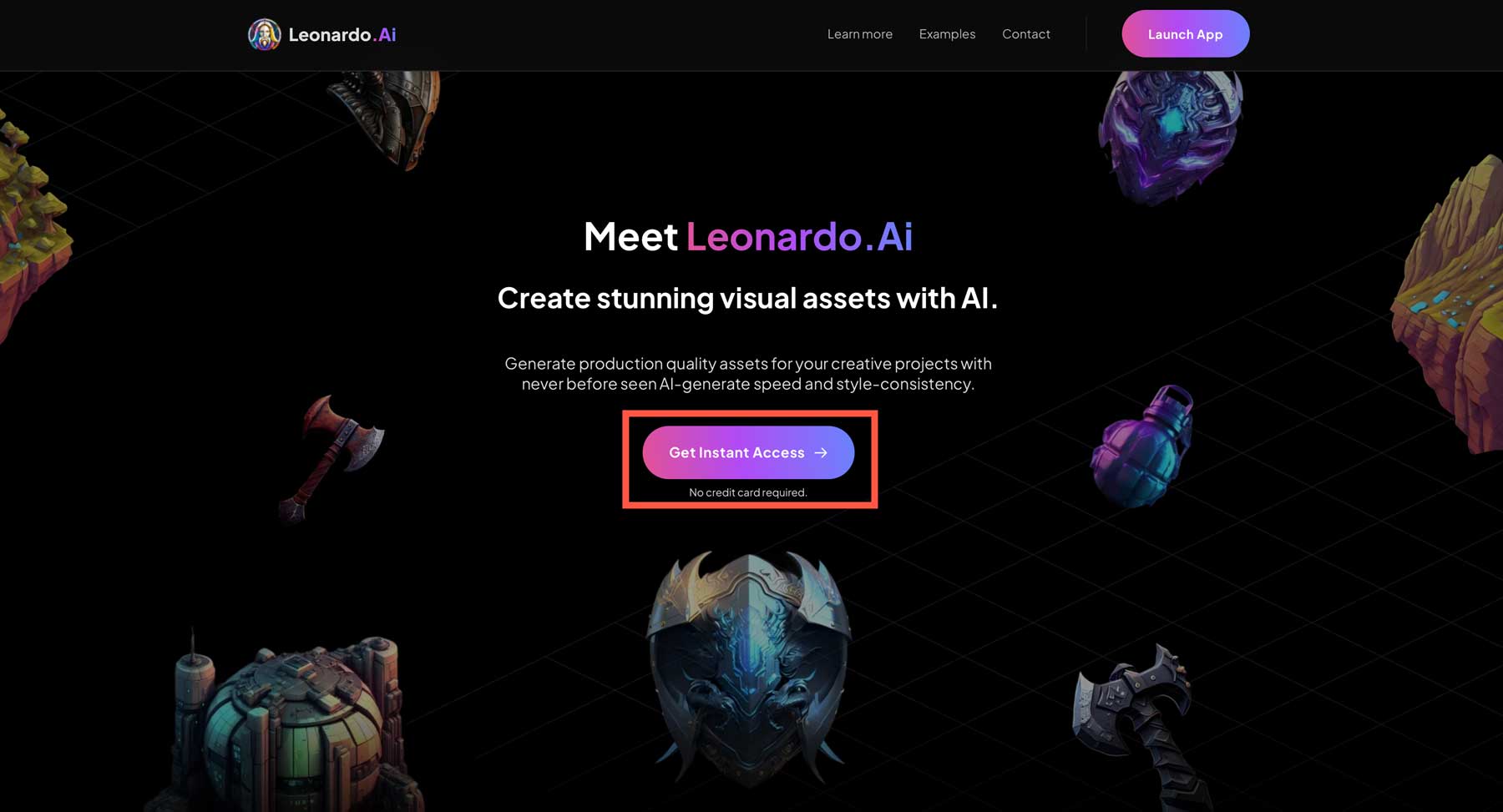
Henüz Leonardo'ya kaydolmadıysanız, beyaz listeye alınmış olmalısınız. Varsa, oturum açmak için Evet, Beyaz Listedeyim düğmesine tıklayın. Aksi takdirde, adınızı ve e-posta adresinizi girin, ardından beni say düğmesine tıklayın.
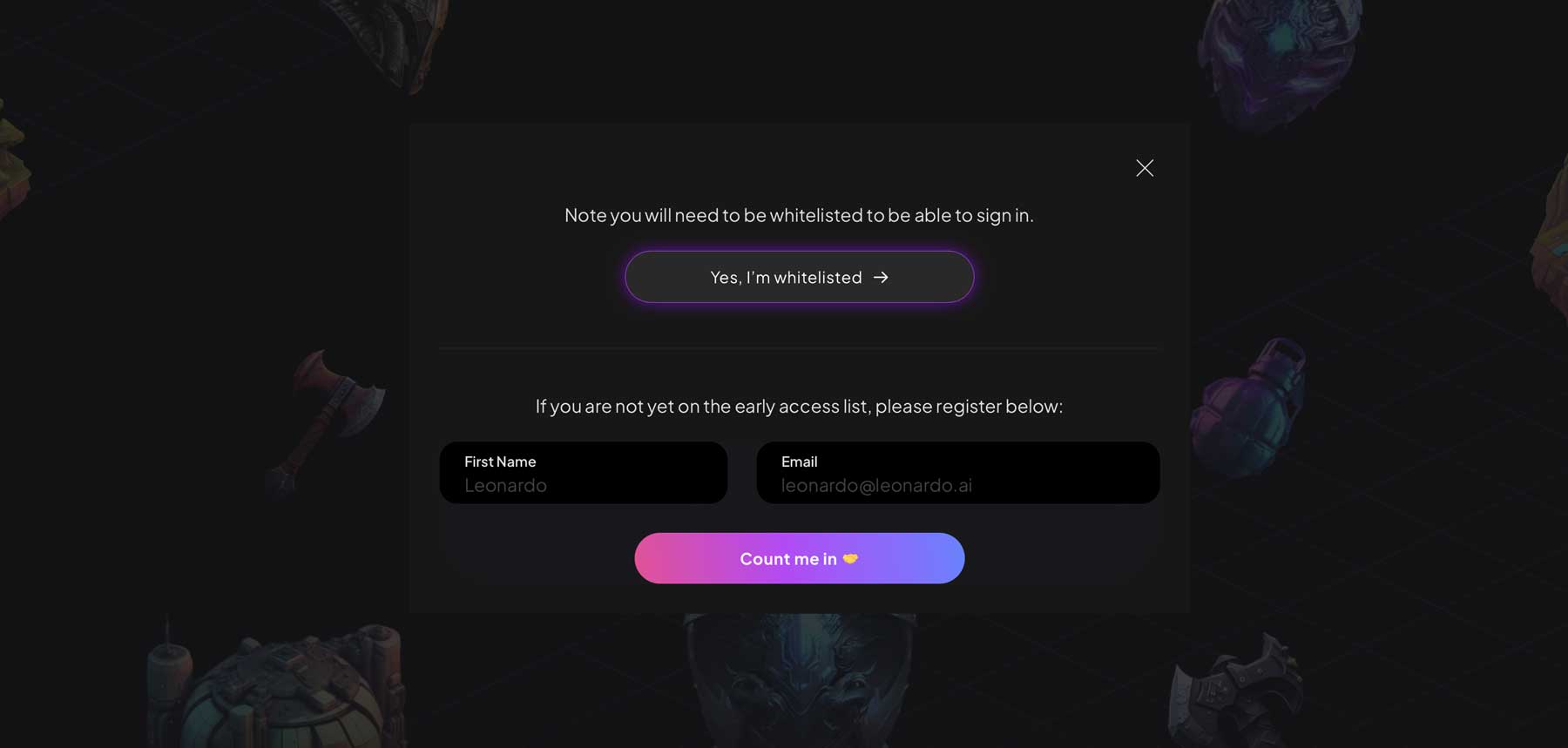
Ardından, sağ üst köşedeki Uygulamayı Başlat düğmesini tıklayın.
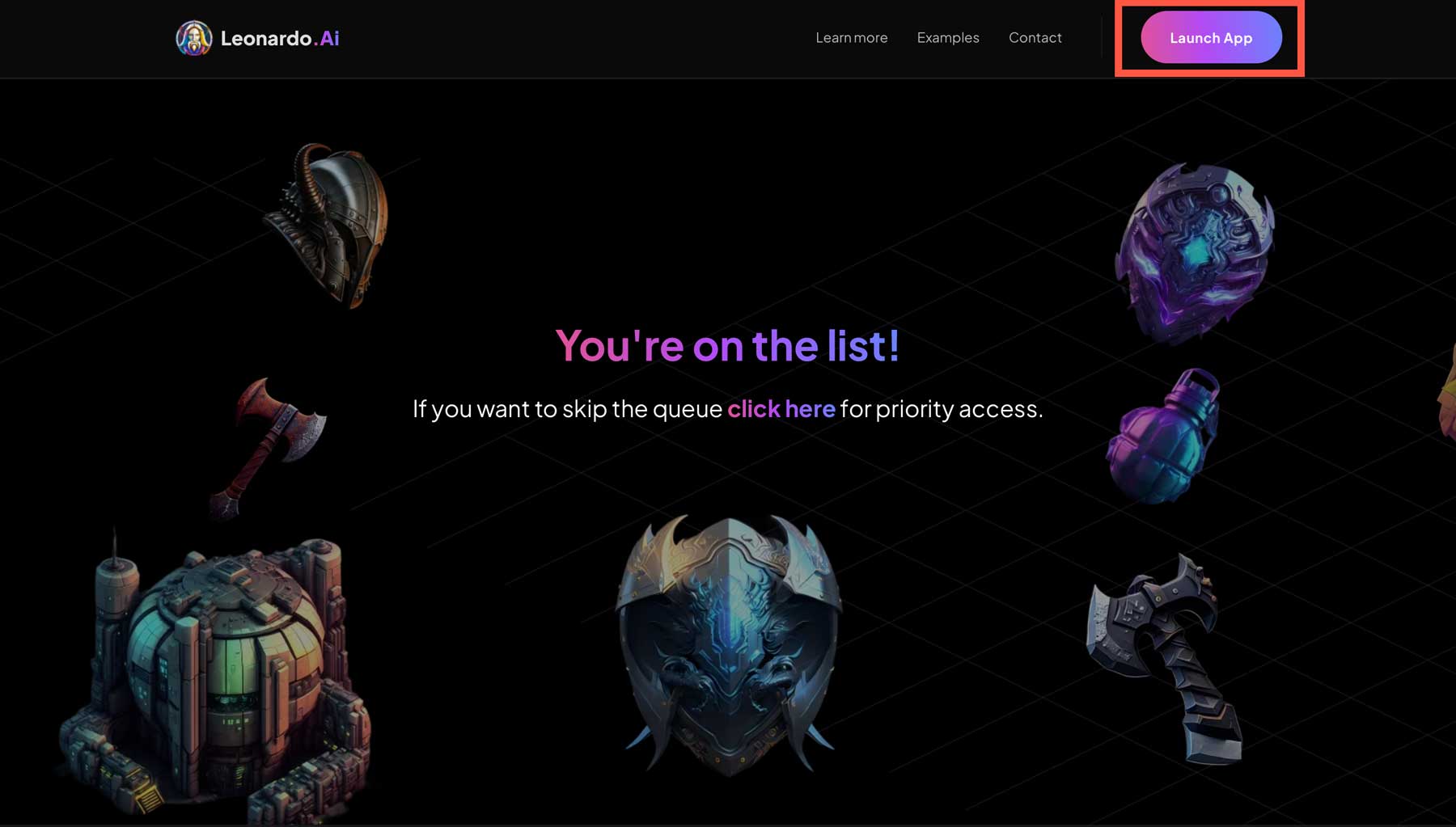
Ardından, bir kullanıcı adı seçecek, ilgi alanlarınızı seçecek, iş için güvenli değil (NSFW) ayarını açacak ve sonraki düğmeyi tıklayacaksınız.
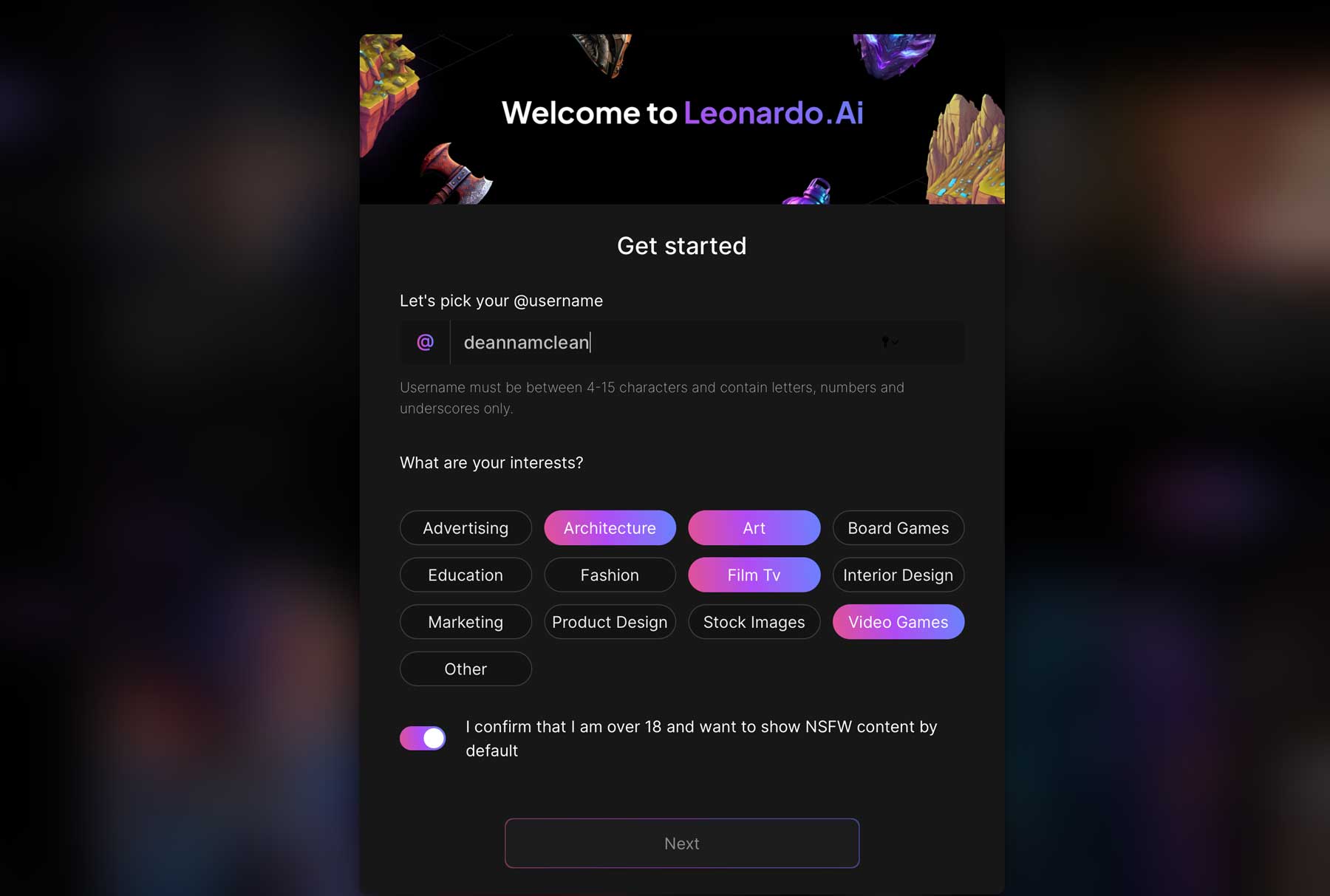
Leonardo AI Arayüzünü Anlamak
Leonardo, herhangi bir AI sanat üreticisinin en şık arayüzlerinden birini sunar. Tüm araçlara erişilebilir ve anlaşılması kolaydır. Leonardo, resim oluşturmak için günde 150 kredi ile kullanımı ücretsizdir. Genel bir kural olarak, bir kredi = 1 resim. Yani, dört görüntü oluşturursanız, dört krediye mal olur. Bununla birlikte, bir görsel oluşturmak için gereken kredi miktarı, görselin boyutlarına ve kullanılan modele de bağlıdır.
Arayüzde Leonardo topluluğuyla etkileşim kurmanın birkaç yolu ve üç kullanıcı aracı vardır: AI görüntü oluşturma, AI Canvas ve son ikisi hala test aşamasında olan doku oluşturma. Ancak denemekte özgürler.
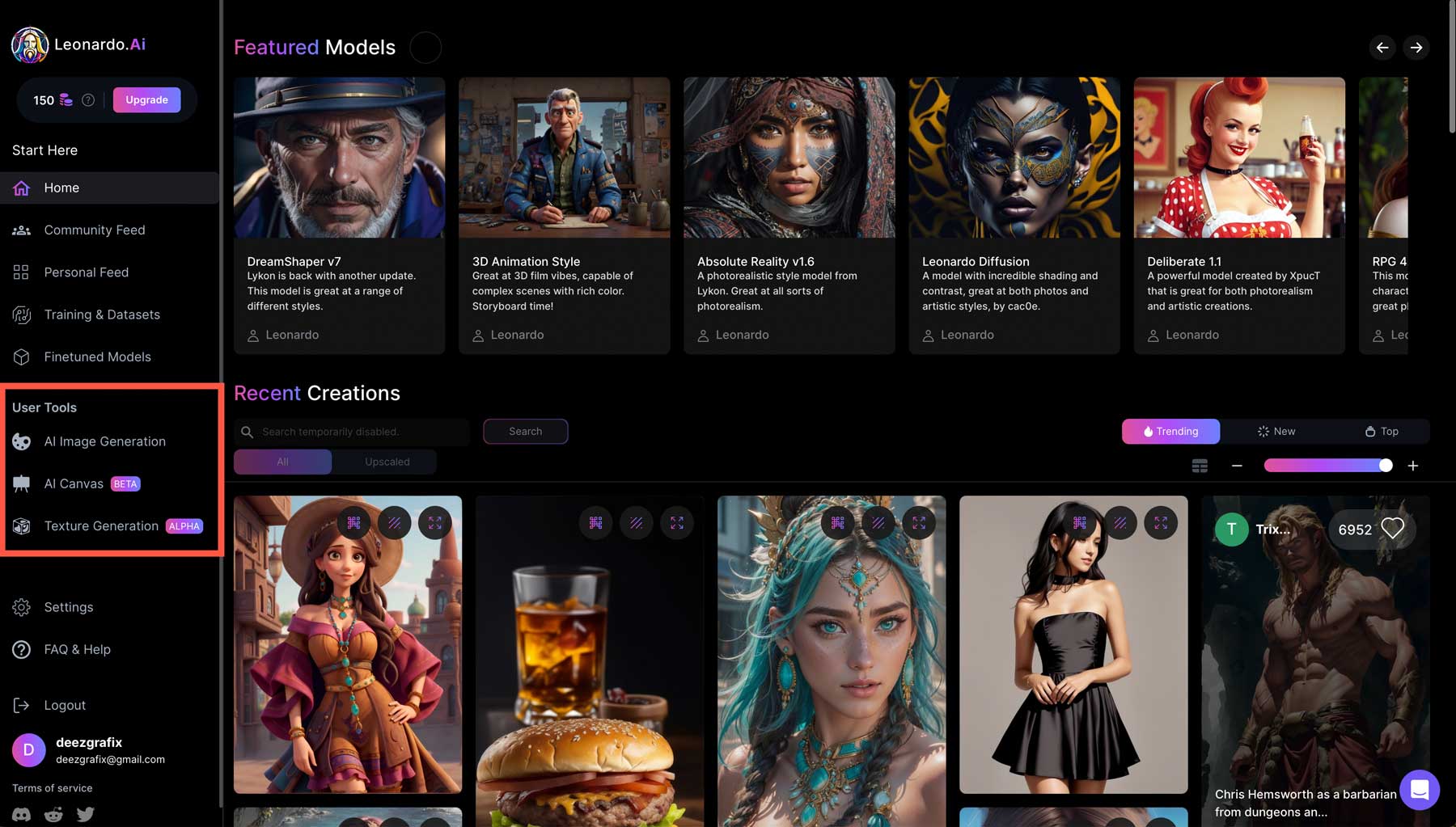
Bu eğitimde görüntülere odaklanacağız, bu nedenle AI görüntü oluşturma sekmesine tıklayarak başlayın.
Leonardo Araçları
Leonardo'da aşina olmanız gereken pek çok ayar vardır:
- Kredi: Görüntü üretimi için kalan kredi sayısını gösterir.
- Görüntü sayısı: Kaç tane görüntü oluşturulacağını seçin.
- Simya: Bu, Leonardo'nun en yeni özelliğidir. Etkinleştirildiğinde, yüksek çözünürlük (1,5 ila 2 kat çözünürlük artışı), kontrast artışı ve ayrıntı ekleyen ancak görüntüleri oldukça meşgul eden rezonans seçeneğine sahip olursunuz.
- Genişletilmiş Etki Alanı: Etkinleştirildiğinde, bu araç görüntünün yaratıcı aralığını genişletir. Devre dışı bırakıldığında, görüntülerin yüksek kaliteli olması muhtemeldir ve istem bağlılığı azalır.
- Prompt Magic: V2 ve V3'te (beta) mevcut olan bu araç, hızlı uyum ve çıktı sağlar ancak görüntüleri oluşturmak için daha fazla kredi gerektirir.
- Yüksek Kontrast: Daha fazla kontrast ekler ancak daha karamsar görüntüler oluşturma eğilimindedir.
- Prompt Magic Strength: Prompt Magic'in gücünü ayarlamak için geçiş yapın.
- Herkese Açık Görseller: Resimlerin nerede herkese görünür hale getirileceğini seçin. Devre dışı bırakmak ücretli bir plan gerektirir.
- Giriş Boyutları: 512×768, 768×512,1024×758 veya 768×1024 arasından seçim yapın.
- En Boy Oranı: 1:1, 2:3, 3:2, 3:4, 4:3, 16:9 ve 9:16.
- Rehberlik Ölçeği: Bilgi isteminin ne kadar güçlü tartılacağı.
- ControlNet: Sanatınızı yüklenen resimlerle etkileyin (yalnızca ücretli plan).
- Döşeme: Döşemeli dokular veya arka planlar oluşturun.
- Görüntü İstemi: Girdi olarak bir görüntü kullanın.
- Gelişmiş Ayarlar: Sabit bir tohum kullanmayı seçin
- Metin istemi: Bir görüntü oluşturmak için buraya metin girin.
- Model Değiştirici: DreamShaper v7, Absolute Reality v1.6 Leonardo Difusion, RPG 4.0 veya 3D animasyon stili arasından seçim yapın
- Dinamik Stil Seçici: Anime, yaratıcı, dinamik, çevre, genel, illüstrasyon, fotoğrafçılık, ışın izleme, 3D işleme, S/B Eskiz, Eskiz rengi ve hiçbiri arasından seçim yapın.
- Negatif Bilgi İstemi: Görüntü çıktısında anahtar sözcükleri atlamak için açın veya kapatın
- Oluştur: Metin ekledikten sonra resim oluşturmak için kullanın.
- Görüntü Oluşturma: Görüntü çıktısı istemi yazmak için kullanın.
- Bilgi İstemi Oluşturma: Resimleri açıklayıcı metne dönüştürmek üzere yüklemek için ters istem.
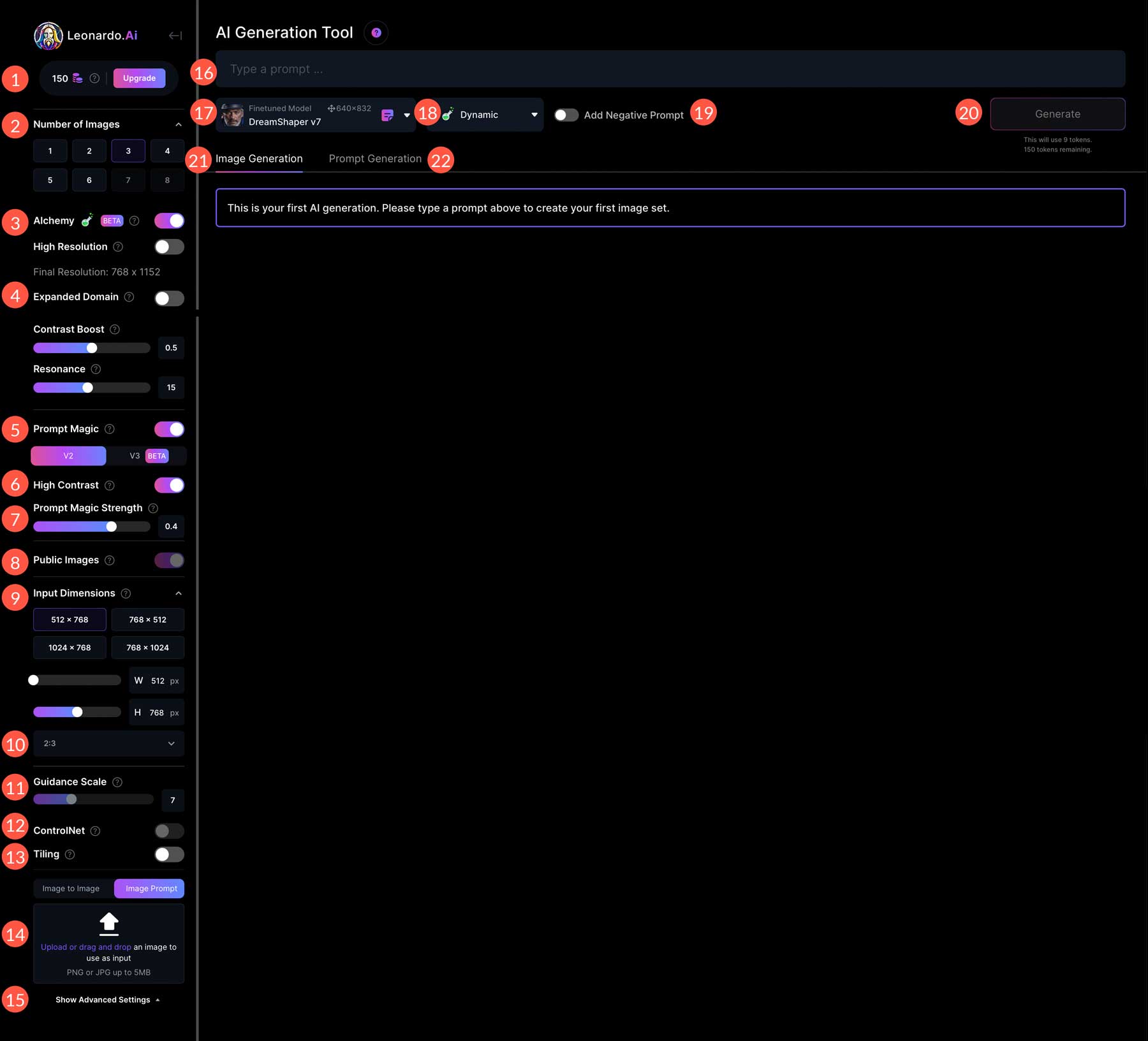
Leonardo'da İlk AI Sanat Eserinizi Oluşturma
Leonardo'nun neyden yapıldığını görmek için diğer iki AI programı için kullandığımız aynı süper kahraman komut istemini kullanalım. Hava karardıktan sonra yoğun, ıslak bir New York sokağında süper kahramana girin, ayarları varsayılanda tutun ve Oluştur düğmesini tıklayın.
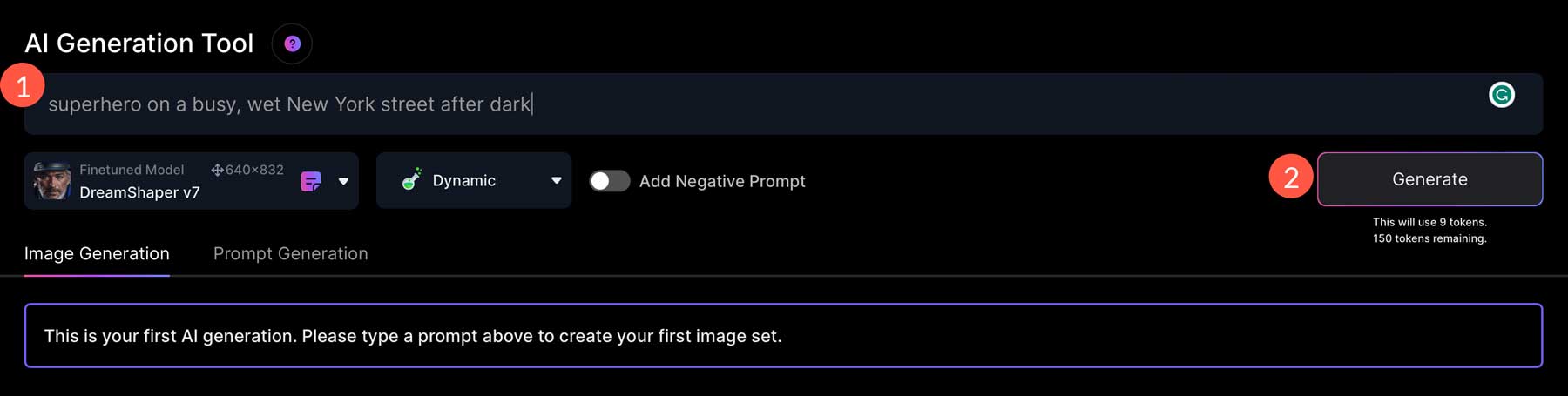
Ayarlara bağlı olarak, Leonardo'nun sonuçları oluşturması birkaç dakika kadar sürebilir. Bununla birlikte, sonuçlar harika.
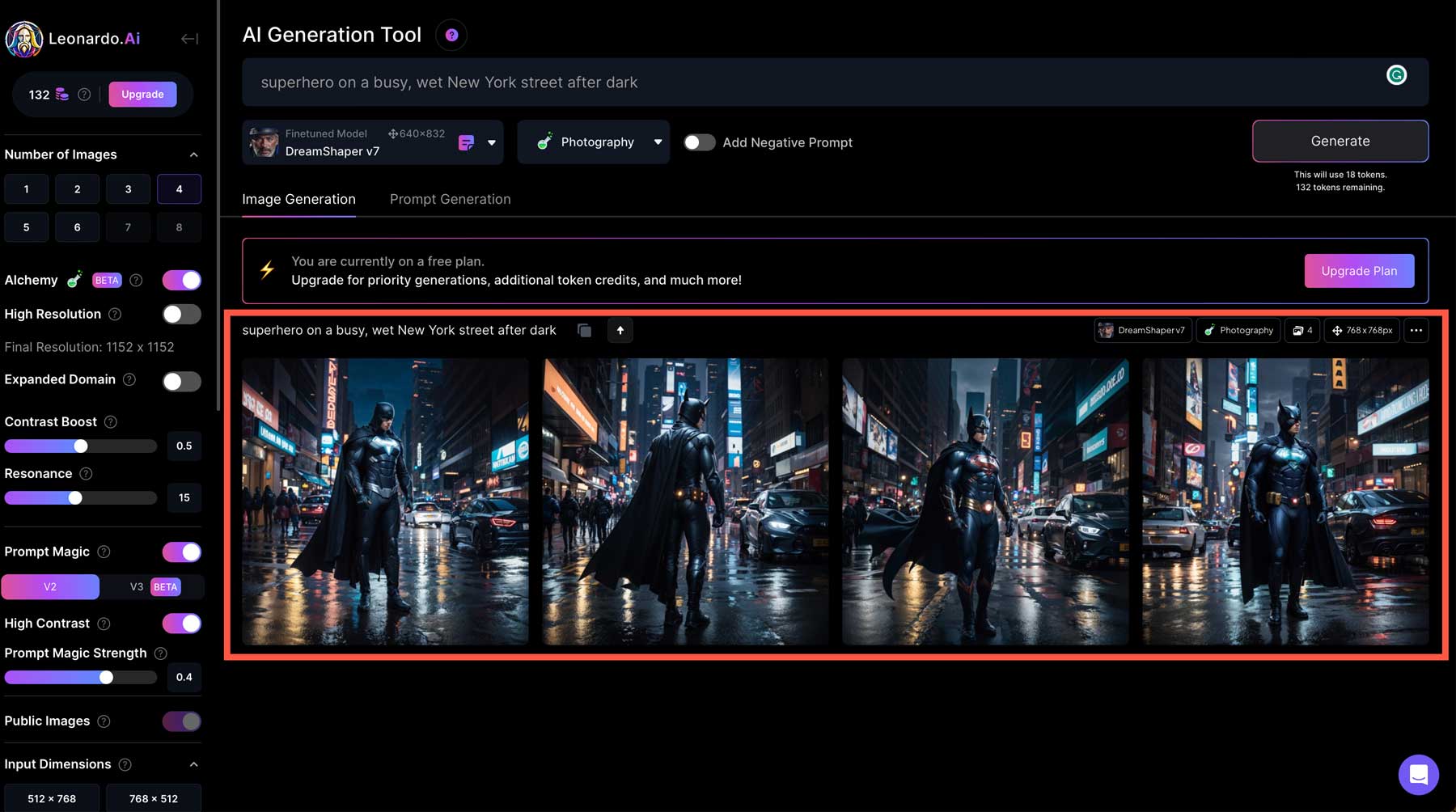
Sonuçları önizlemek üzere bir ışık kutusu açmak için fotoğraflardan birine tıklayabilirsiniz. Işık kutusunda, görüntünün altında birkaç simge göreceksiniz. Bu araçlar, görüntünüzü silmenize (1), indirmenize (2), yakınlaştırmayı kaldırmanıza (3), arka planı kaldırmanıza (4), pürüzsüz yükseltmeye (5) veya keskin yükseltmeye (6) izin verir.
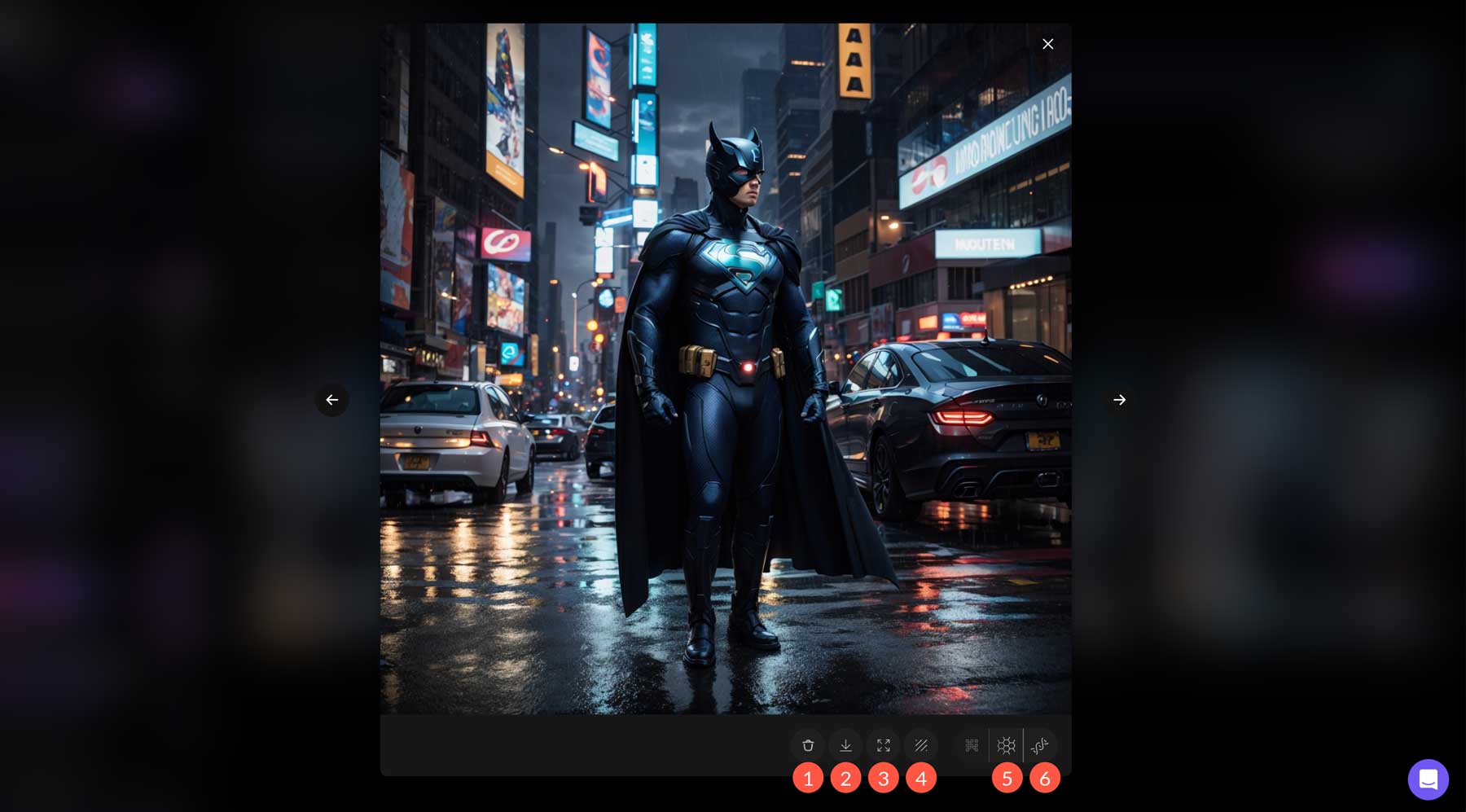
Uzaklaştırma aracı, görüntünüzdeki öznenin boyutunu küçültür. Süper kahraman resmimizde test etmek için gruptan favorinizi seçin ve araç çubuğundaki yakınlaştırmayı kaldır düğmesine tıklayın.
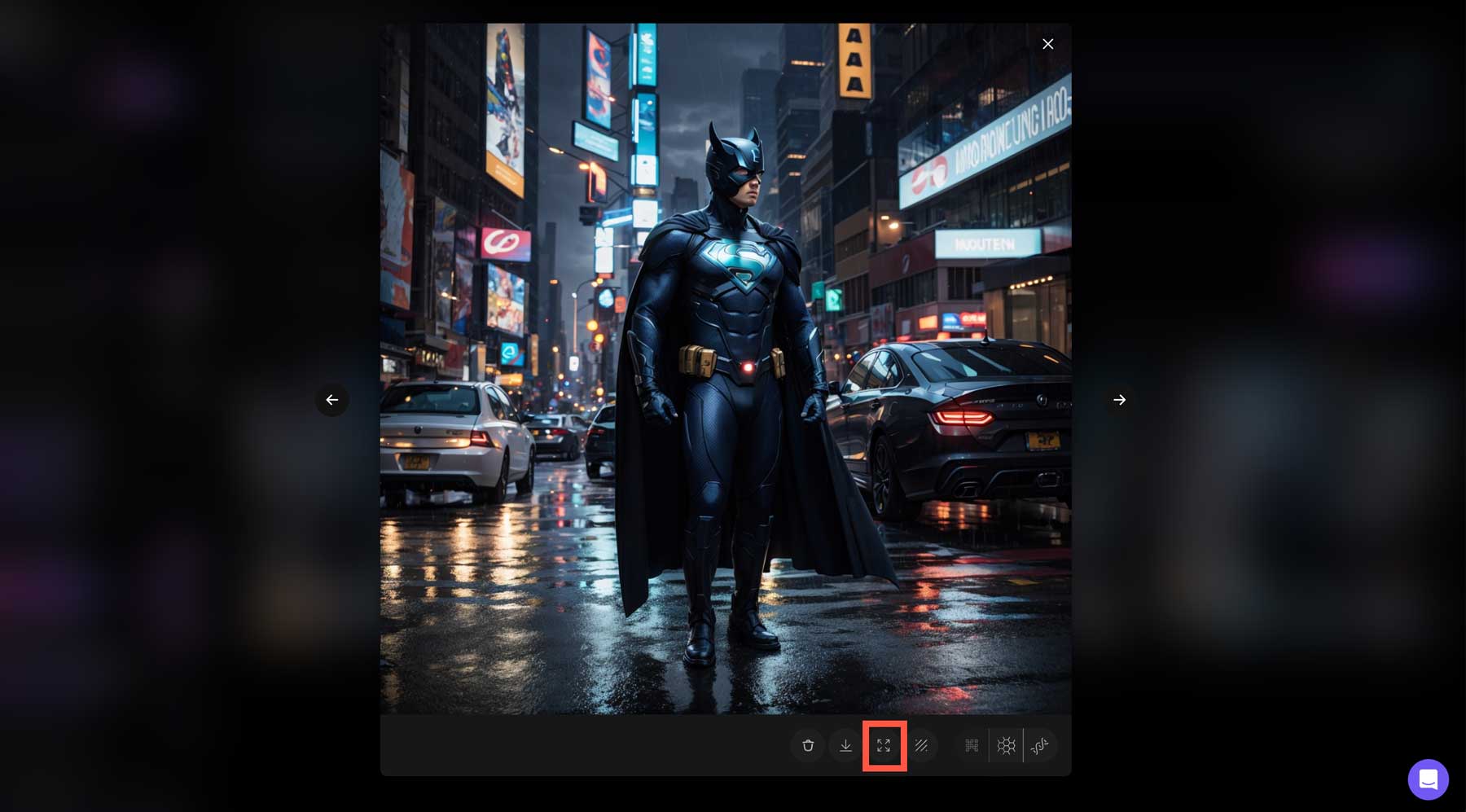
Tamamlandığında, orijinal görsel etiketli açılır menüyü tıklayın ve yakınlaştırılmamış görseli seçin.
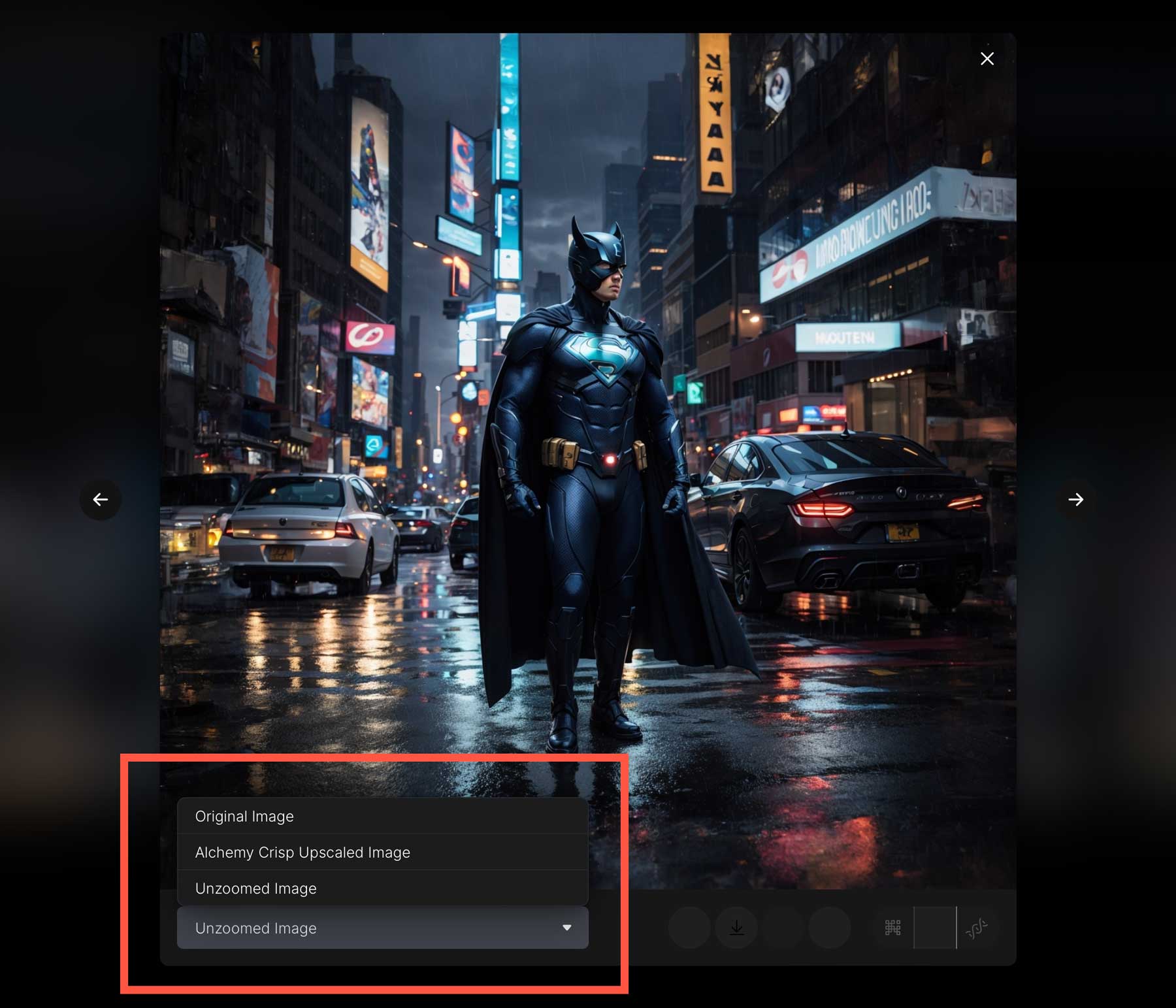
Görüntüyü daha da geliştirmek için aynı görüntü üzerinde başka araçlar kullanmayı deneyin. Bu örnekte görüntümüz daha dijital, bu nedenle dijital sanat, 3B oluşturma ve fotoğraflar için uygun olduğu için net yükseltmeyi seçeceğiz. İşte sonuç:
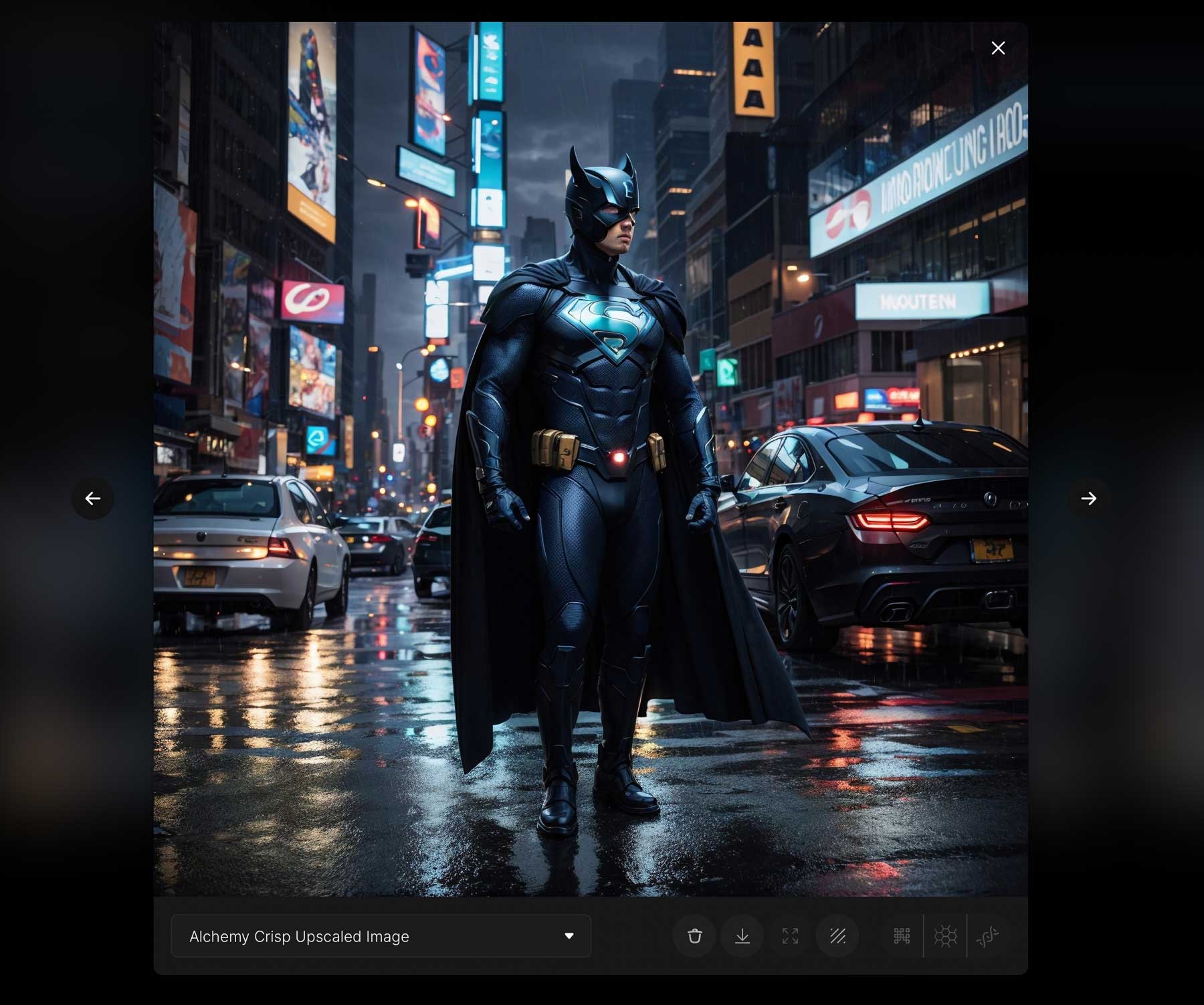
Leonardo, sadece birkaç kelimeyle oldukça iyi bir iş çıkarıyor. Beta testi sırasında nasıl geliştiğini görmek ilginç olacak, ancak harika bir başlangıç yaptılar.
Yapay Zeka Sanatı Yapmak İçin En İyi Uygulamalar
Artık size AI sanatı yapmanın birkaç yolunu verdiğimize göre, izlenecek birkaç en iyi uygulama var. Bunlar programa özgü değildir, dolayısıyla kullandığınız herhangi bir AI sanat oluşturma programına uygulanabilirler.
İyi Bir Bilgi İstemi Oluşturun
Bir AI istemi yazmak, bir kitap raporu yazmaktan çok farklıdır. Bu durumda, daha azı daha fazladır. Çok uzun olmak yerine açıklayıcı olmaya çalışın. AI, çok fazla kelimeyi analiz ederken bunalma eğilimindedir. En iyi sonuçlar için yönlendirmelerinizi öncelikle isimlere ve sıfatlara saklayın.
Aşağıdaki resimlere bir göz atın. Soldaki resim şu istemle oluşturuldu: Assassin's Creed karakteri . Alternatif olarak, sağdaki görüntü şu istemle oluşturuldu: Assassin's Creed karakteri, video oyunu stili, keskin ve ayrıntılı, ince gren, mavi ve yeşil parıltı, keskin odak, sinematik aydınlatma, stüdyo fotoğrafçılığı .

Midjourney ile oluşturulan resimler
Platformları Birleştirin
AI sanat üreteçlerini kullanmanın benzersiz bir yolu, daha iyi sonuçlar elde etmek için bunları birleştirmektir. Çoğu AI programı, 1024 pikselden büyük olmayan görüntüler ve 1:1 oranında (kare) çok sayıda çıktı oluşturur. Instagram'da gönderi paylaşıyorsanız bu harikadır, ancak kreasyonlarınızı blogunuzda arka plan veya destekleyici resimler olarak kullanmak isterseniz ne olur? Bununla savaşmanın harika bir yolu, iki platformu birleştirmektir. Örneğin, bu görüntüyü Leonardo AI'da oluşturduk ve ardından Photoshop'a aktardık. Soldaki görüntüyü, daha geniş yapmak için üretken dolgu kullanarak genişlettik. Photoshop AI kullanımı hakkında daha fazla bilgi edinmek isterseniz, blogdaki ayrıntılı eğitimimize göz atın.

görüntü Leonardo AI ile oluşturuldu | Photoshop AI
Farklı Sanat Tarzlarını Deneyin
Son olarak, farklı sanatsal tarzları denemek, ilginç çıktılar yaratmak için mükemmel bir yoldur. Sanatçıları araçlarla birleştirmeyi deneyin ve renk ve doku tanımlayıcıları ekleyin. Midjourney kullanıyorsanız, sanatınızın tablo gibi görünmesini sağlamak için en boy oranı parametresini (–ar) kullanmayı unutmayın.

Jasper ile oluşturulan görüntü

Midjourney ile oluşturulan görüntü
Yapay Zeka Sanatı Örnekleri
İşleri kapatmak için, her bir platformun neler yapabileceğine dair birkaç örnek oluşturduk ve her görüntüyü oluşturmak için kullanılan bilgi istemleriyle birlikte tamamladık.
Komut istemi: spor araba, siyah, 2020'ler New York, şehir fotoğraf çekimi, ıslak sokaklar, yeşil ve mavi parlayan ışıklar, aşırı fotogerçekçi, 8k, hiper detaylı araba, yumuşak aydınlatma, otomobil fotoğrafçılığı, yansıma

Jasper ile oluşturulan görüntü
Komut istemi: Galaksinin Koruyucuları stilinde rakun, DLSR, neon mavisi, alacakaranlık, stüdyo fotoğrafçılığı –ar 16:9.
Lüks ayarlar: Uzaklaştır 2x, Sola kaydır.

Midjourney ile oluşturulan görüntü
İstem: Fütüristik bir spor araba, siyah, 2400 yılında, şehir fotoğrafı çekimi, ıslak sokaklar, yeşil ve mavi parlayan ışıklar, aşırı fotogerçekçi, 8k, hiper detaylı araba, yumuşak aydınlatma, otomobil fotoğrafçılığı, yansıma.

Leonardo AI ile oluşturulan görüntü
Komut istemi: ultra gerçekçi render, iç tasarım, açık kat planı, mutfak ve oturma odası, orta yüzyıl modern mobilyaları, koyu renkli ahşap zemin, yüksek tavan, okyanusa bakan geniş çerçeveli pencereler, sinematik aydınlatma.

Jasper ile oluşturulan görüntüler
Komut İstemi: Astronot kostümü giyen 3D animasyonlu köpek, yabancı bir gezegende geçiyor, yıldızların ve ayların arka planı, hiper-gerçekçi fotoğrafçılık, 3D karakter –ar 16:9.

Midjourney ile oluşturulan görüntü
Komut istemi: su altı okyanus tabanı, gemi enkazı, okyanus mavisi aydınlatma, ultra görüş, 8k yüksek çözünürlük, okyanus hayvanları, parlak renkli mercan resifi, güneş ışınları, parlak gökyüzü, sinematik aydınlatma, geniş açı.

Leonardo AI ile oluşturulan görüntüler
Yapay Zeka Sanatı Yapmaya İlişkin Son Düşünceler
Jasper, Midjourney veya Leonardo kullanıyor olun, yapay zeka sanatı yapmak çok eğlenceli. Yapay zekanın her geçen gün evrilip hayatımıza daha fazla girmesiyle, onu nasıl etkili bir şekilde kullanacağımızı bilmek güzel. İster bir AI sanat üreteci, ister bir AI avatarı kadar basit bir şey olsun, iyi bir AI programını iş akışınıza dahil etmek, yaratıcılığınızı genişletirken en son trendleri takip etmenin mükemmel bir yoludur.
Daha fazla AI öğreticisi veya önerisi mi arıyorsunuz? AI ile ilgili diğer yayınlarımızdan bazılarına göz atın:
- Divi ile Muhteşem Web Tasarımı Oluşturmak İçin Yapay Zeka Nasıl Kullanılır (ChatGPT ve MidJourney Kullanarak)
- 2023'ün En İyi 10 AI Logo Oluşturucusu (Çoğu Ücretsizdir)
- 2023'ün En İyi 10 Yapay Zeka Görüntü Yükselticisi (Ücretsiz ve Ücretli)
- Karakter AI: Bilmeniz Gereken Her Şey
sizsus art / Shutterstock.com aracılığıyla Öne Çıkan Görsel
